Een publikatie van PHILIPS BUSINESS COMMUNICATIONS HILVERSUM, THE NETHERLANDS. Order Nr : Datum : Januari 2001
|
|
|
- Tine de Vries
- 8 jaren geleden
- Aantal bezoeken:
Transcriptie
1 Een publikatie van PHILIPS BUSINESS COMMUNICATIONS HILVERSUM, THE NETHERLANDS Order Nr : Datum : Januari 2001 De informatie in deze handleiding is zo nauwkeurig en volledig mogelijk samengesteld. Als u eventueel gebreken vindt, merkt dat er gegevens ontbreken of suggesties hebt waarmee deze handleiding kan worden verbeterd, kunt u uw opmerkingen aan onderstaand adres toezenden: PHILIPS BUSINESS COMMUNICATIONS PRODUCT QUALITY & SUPPORT P.O. BOX JD HILVERSUM THE NETHERLANDS PHILIPS COMMUNICATION SYSTEMS B.V Alle rechten voorbehouden. Het reproduceren van deze tekst of gedeelten daarvan is slechts toegestaan na schriftelijke toestemming van de eigenaar van het copyright.
2 Inhoudsopgave Deel 1 Inleiding Introductie van de SOPHO ErgoLine D Gebruik van de help toets... 1 Indeling van de SOPHO ErgoLine D Deel 2 Opbellen en oproepen beantwoorden Opbellen Kiezen van een nummer... 3 Handen-vrij kiezen... 3 Kiezen van een nummer met de hoorn op de haak... 4 Snelkiezen... 4 Iemand opbellen via eigen gids of extra gids(en)... 5 Automatisch terugbellen als de andere partij niet antwoordt... 6 De lijst met vergeefse oproepen gebruiken... 7 Overschakelen tussen Meeluisteren, Handen-vrij en Hoorn Meeluisteren inschakelen bij gebruik van de Hoorn... 8 Overschakelen van Hoorn naar Handen-vrij... 8 Overschakelen van Handen-vrij naar Meeluisterern... 8 Overschakelen van Handen-vrij naar Hoorn gebruik... 9 Meeluisteren met gebruik van Hoorn uitschakelen... 9 Overschakelen van Meeluisteren naar Handen-vrij... 9 De aktieve microfoon aan of uit schakelen De aktieve microfoon aan of uit schakelen Inhoudsopgave i
3 Ruggespraak, wisselgesprek en doorverbinden Een gesprekspartner in de wacht zetten en een ander bellen Een gesprek doorverbinden Wisselen tussen twee gesprekken Het gesprek uit de wacht terugnemen en het lopende gesprek afsluiten Het gesprek uit de wacht terug nemen nadat de verbinding verbroken is Opzetten van een driegesprek Beantwoorden en beëindigen van een gesprek Beantwoorden van een inkomend gesprek Beantwoorden van doorgeschakelde oproep Beëindigen van een gesprek Laatste Nummer Herhaling Iemand opbellen vanuit de lijst voor nummerherhaling Verwijderen van een nummer uit de lijst voor nummerherhaling Wijzigen van een nummer uit de lijst voor nummerherhaling Kiezen van een nummer uit de lijst voor nummerherhaling tijdens een gesprek Opslaan van het nummer van de gesprekspartner in de lijst voor nummerherhaling Mogelijke handelingen bij een bezette lijn Automatisch terugbellen van een bezet nummer Opheffen van de terugbel opdracht Inbreken op een bezette lijn Tweede oproep indicatie geven aan een bezette toestel ii Inhoudsopgave
4 Beantwoorden van een inkomend wachtend gesprek Overschakelen tussen het lopende gesprek en de 2de inkomende oproep Gesprek in de wacht zetten en de 2de inkomende oproep beantwoorden Beëindigen van het lopende gesprek en beantwoorden van de 2de oproep Nieuw gesprek opzetten terwijl de 2de oproep wacht Beantwoorden van een inkomende oproep tijdens programmeren Beantwoorden van een wachtend bericht Aannemen van een wachtend bericht Voorbereiding van een Nummer tijdens het gesprek Voorbereiding van een nummer gedurende een gesprek Deel 3 Administrative functies Bewaken van de gesprekskosten Bewaken van kosten en gespreksduur Bewaken van de totale kosten over een bepaalde periode Gebruik van de gids Toevoegen van een naam aan de gids Verwijderen van een naam uit de gids Wijzigen van een naam in de gids Kopiëren van vermelding uit extra gids(en) naar eigen huis Sturen en ontvangen van berichten Versturen van een bericht Lezen van een ontvangen bericht tijdens een gesprek Maken, bewerken en activeren van een notitie Opheffen van een notitie Inhoudsopgave iii
5 Omleiden van gesprekken Omleiden van gesprekken naar een specifiek toestel (volgstand) Uw toestel voorbereiden voor het omleiden van gesprekken Omleiden van gesprekken vanaf een ander toestel naar uw toestel Omleiding opheffen van uw gesprekken vanuit uw toestel Omleiding opheffen van uw gesprekken vanaf een ander toestel Deel 4 Uw toestel aanpassen aan uw wensen In en uitschakelen van functies In en uitschakelen van functies Wijzigen van specifieke instellingen Instellen van het contrast van het display Wijzigen van de gebruikte taal Instellen van het volume van de bel van de telefoon Instellen van de belmelodie van de telefoon Blokkeren van het toestel Blokkeren van de telefoon Deblokkeren van de telefoon Wijzigen van het password voor blokkeren Keuze van het weergave middel voor spraak Keuze van het weergave middel voor spraak De Speciale mode gebruiken Toegang tot de Speciale mode Wissen van alle persoonlijke informatie (toetsen, gids,berichten) Laden (downloaden) van functies in het toestel Terug naar de normale gebruiksmode iv Inhoudsopgave
6 Alfanumeriek toetsenbord Instellen van het alfanumerieke toetsenbord Invoeren van speciale karakters met het alfanumerieke toetsenbord Invoeren van hoofdletters met het alfanumerieke toetsenbord Een lijst met vrije berichten voorbereiden Voorbereiden van een lijst met vrije berichten Programmeren en gebruik van geheugentoetsen Nummer voor snelkiezen onder een lege geheugentoets zetten Een functie onder een lege geheugentoets zetten Groepsfaciliteiten onder een lege geheugentoets zetten De inhoud van een geheugentoets wijzigen De inhoud van een geheugentoets wissen Een functietoets gebruiken om een functie te (de)activeren Een toets voor snelkiezen gebruiken tijdens een gesprek Inhoudsopgave v
7 Deel 5 Gebruik van groepsfaciliteiten Het gebruik van groepsfaciliteiten Groepsfaciliteiten gebruiken Status weergave van toetsen voor groepsfaciliteiten Een ander groepslid opbellen Een groepslid via de intercom oproepen Beantwoorden van een inkomend gesprek voor een groepslid Beantwoorden van een inkomend gesprek van een groepslid Het toestel afwezig of aanwezig schakelen Het toestel afwezig voor inkomende groepsoproepen schakelen Het toestel op afstand afwezig of aanwezig schakelen Beantwoorden van oproepen voor de chef Beantwoorden van groeps-, privé of persoonlijke gesprekken Parkeren en terughalen van een gesprek Gesprekken naar een andere secretaresse omleiden Het observeren van de groepsstatus Woordenlijst vi Inhoudsopgave
8 Introductie van de SOPHO ErgoLine D340 De SOPHO ErgoLine D340 telefoon combineert een moderne stijl met een vooruitstrevende en gemakkelijk toegankelijke functionaliteit. De reeks ErgoLine telefoontoestellen is ontworpen om de volledige capaciteit van de SOPHO is3000 systemen te kunnen benutten. De volgende Ergoline opties geven u een betere flexibiliteit: Functie toets module (optioneel) Met elke functietoets module krijgt u er 14 extra programmeerbare toetsen bij. U kunt uitbreiden tot maximaal 3 functietoets modules. Infra-rood Alfanumeriek toetsenbord (optioneel) Hiermee kunt u gemakkelijker gegevens invoeren. Ook kunt u hiermee uw toestel op afstand bedienen. PC interface Hiermee kunt u uw toestel besturen vanuit de P.C. via een TAPI interface. Lijn interfaces Het toestel is in de fabriek voorzien van een 4-draads of een 2-draads terminal interface kaart. Gebruik van de help toets? 1 Druk op Help b.v. of Directory Gids 2 Druk op een soft-key of een vaste functietoets, dat kan in iedere situatie en kijk op het display? 3 Druk opnieuw op de Help toets om Help uit te schakelen Introductie van de SOPHO ErgoLine D340 1
9 Indeling van de SOPHO ErgoLine D340 Geheugentoetsen Pijltjestoetsen ErgoLine Soft-keys Volume Correctie Luidspreker Mic. Herhaal Eruit OK AB C DEF GHI JKL MNO PQRS TUV WXYZ Wacht Niveau 2 Help Speciale karakter toets OK toets 2 Indeling van de SOPHO ErgoLine D340
10 Kiezen van een nummer 1 Neem de hoorn op 2 Toets het gewenste nummer in Handen-vrij kiezen 1 Druk op de Luidspreker toets 2 Toets het gewenste nummer in Opbellen 3
11 Kiezen van een nummer met de hoorn op de haak 1 Toets het gewenste nummer in of of OK 2 Neem de hoorn op of druk op de Luidspreker toets of druk op OK Snelkiezen Voordat men iemand kan opbellen met behulp van een toets voor snelkiezen, moet het telefoonnummer eerst ingeprogrammeerd worden. (zie: Het programmeren van het nummer voor snelkiezen onder een lege geheugentoets zetten, pagina 59) of 1 Neem de hoorn op of druk op de Luidspreker toets + of 2 Druk op de gewenste snelkeuze toets of Druk op Niveau 2 en de gewenste snelkeuze toets voor het nummer op het 2de niveau of of OK 3 Plaats de hoorn weer op het toestel of druk op de Luidspreker toets of druk op OK om het gesprek te beëindigen Opm: Als de instelling bellen met één toetsaanslag in werking is (zie: In en uitschakelen van functies op pagina 39, is het voldoende om alleen maar de snelkeuze toets in te drukken. Het kiezen wordt dan automatisch uitgevoerd. 4 Opbellen
12 Iemand bellen via eigen gids of extra gids(en) De gids, meestal de eigen gids genoemd, staat al in uw toestel. Maar voordat u iemand via de gids kunt bellen, moet u er namen en nummers in zetten (zie Toevoegen van naam aan eigen gids) De gids kan maximaal 100 namen met nummers bevatten. Een extra gids bestaat uit namen met nummers binnen het systeem, bijvoorbeeld een lijst met de werknemers van een bedrijf. Een extra gids is niet in alle gevallen aanwezig. Dit is afhankelijk van het systeem. Directory of Directory Gids 1 Druk op de soft key Directory of op Gids. Als u een soft key Gids heeft, selecteert u de gids waar u naar toe wilt gaan door op de desbetreffende soft key te drukken. 2 Toets de eerste letter in van de naam van degene die u wilt bellen: (om bij voorbeeld de letter B te kiezen moet u toets 2 tweemaal indrukken) U kunt ook het optionele alfanumerieke toetsenbord gebruiken, indien aanwezig OK 3 Gebruik eventueel de pijltjes toetsen om de gewenste naam te vinden of of OK 4 Neem de hoorn op of druk op de Luidspreker toets of druk op OK Opbellen 5
13 Automatisch terugbellen als de andere partij niet antwoordt Het kan zijn dat uw systeem deze mogeljkheid niet ondersteunt. Dan kunt u deze functie niet aan-roepen. U kunt deze functie ook niet gebruiken op het moment dat u iemand in de wacht heeft staan. BelTerug Directory 1 Druk op het moment dat u de telefoon aan de andere kant hoort overgaan, op de sof-key BelTerug 2 Leg de hoorn terug op het toestel, of druk in geval van handen-vrij bellen op de Luidspreker toets Wanneer de niet aanwezige partij nu zijn of haar toestel weer gebruikt, belt uw telefoon na beëindiging van dat gesprek, op een andere wijze en de Bel terug naar.tekst knippert op het display. 3 Neem de hoorn op of druk de Luidspreker toets om het afgebeelde nummer te bellen 6 Opbellen
14 De lijst met vergeefse oproepen gebruiken Gedurende uw afwezigheid worden de nummers en/of berichten van opbellers alsmede de datum en de tijd van de oproep opgeslagen in de lijst met opbellers in uw toestel. Deze lijst kan 15 nummers en/of berichten bevatten. Message Bericht 1 De soft-key voor berichten knippert om aan te geven dat er een nieuwe vergeefse oproep is geregistreerd. Druk op de soft-key bericht. Bellers Callers 2 Druk op de soft-key Bellers. De lijst met vergeefse oproepen verschijnt op het display Opm: Het display toont de tijd en de datum van binnenkomst van de oproep en ook de naam van de beller als deze in de gids staat OK 3 Met behulp van de pijltjes toetsen kunt u alle vergeefse oproepen in de lijst zichtbaar maken Opm: Als u alle oproepen in de lijst bekeken hebt, dan houdt de Bericht toets op met knipperen. LeesTekst Remove 4 Om een eventueel bericht van een beller te lezen moet u de soft-key LeesTekst indrukken Verwijder Remove 5 Om een vergeefse oproep uit de lijst te verwijderen moet u op de soft-key Verwijder drukken of OK of 6 Om een persoon uit de lijst op te roepen moet u de hoorn opnemen of op OK drukken of op de Luidspreker toets drukken op het moment dat het gewenste nummer op het display staat afgebeeld Opbellen 7
15 Meeluisteren inschakelen bij gebruik van de Hoorn Druk tijdens het gebruik van de hoorn op de Luidspreker toets Overschakelen van Hoorn naar Handen-vrij + Druk op de Luidspreker toets en houd deze ingedrukt. Leg de hoorn op het toestel en laat de Luidspreker toets los Opm: Als u de luidspreker toets loslaat en daarna de hoorn terug legt, dan wordt de verbinding verbroken. Overschakelen van Handen-vrij naar Meeluisteren 1 Neem de hoorn op 2 Druk op de Luidspreker toets 8 Overschakelen tussen Meeluisteren, Handen-vrij en Hoorn
16 Overschakelen van Handen-vrij naar Hoorn gebruik Neem de hoorn op Meeluisteren met gebruik van de Hoorn uitschakelen Druk op de Luidspreker toets om Meeluisteren uit te schakelen Overschakelen van Meeluisteren naar Handen-vrij + Om over te schakelen van Meeluisteren naar Handen-vrij moet u de Luidspreker toets ingedrukt houden terwijl u de hoorn op de haak legt Opm: Indien u de luidspreker toets loslaat en daarna de hoorn terug legt wordt de verbinding verbroken Overschakelen tussen Meeluisteren, Handen-vrij en Hoorn 9
17 De aktieve microfoon aan of uit schakelen Opm: De Mic. toets wordt zowel voor de hoorn als voor de handen-vrij microfoon gebruikt. Druk op de Mic. toets om de aktieve microfoon uit te schakelen. Druk opnieuw op de Mic.toets om de microfoon weer aan te zetten Opm: Als de Microfoon uitgeschakeld is, dan kan uw gesprekspartner niets horen. De LED geeft de toestand van de microfoon weer als volgt: LED uit De microfoon van de hoorn is ingeschakeld bij gebruik of het toestel is vrij. LED knippert De microfoon is uit: de gesprekspartner hoort niets. LED aan De microfoon in het toestel is ingeschakeld: u belt handen-vrij. 10 De aktieve microfoon aan of uit schakelen
18 Een gesprekspartner in de wacht zetten en een ander bellen R 1 Druk tijdens het gesprek op de Wacht toets 2 Kies het nummer van de nieuwe gesprekspartner R 3 Druk opnieuw op de Wacht toets om naar de eerste gesprekspartner terug te keren Een gesprek doorverbinden R Druk tijdens het gesprek op de Wacht toets Kies het nummer van de nieuwe gesprekspartner of Leg de hoorn terug op het toestel of druk op de Luidspreker toets bij handen-vrij gebruik Ruggespraak, wisselgesprek en doorverbinden 11
19 Wisselen tussen twee gesprekken R 1 Als u tijdens een gesprek, waarbij de andere gesprekspartner in de wacht gezet is op de Wacht toets drukt wisselt u van gesprekspartner. Daarbij wordt de eerste partner in de wacht gezet. R 2 Door nogmaals op de Wacht toets te drukken krijgt u de eerste partner weer terug en wordt de andere in de wacht gezet. Het gesprek uit de wacht terugnemen en het lopende gesprek afsluiten Weer verbinden Callers Om het gesprek in de wacht terug te nemen en het lopende gesprek te beëindigen moet de soft-key Weer verbinden ingedrukt worden. De gespreksduur en de kosten worden op het display getoond indien deze voorziening beschikbaar is. Het gesprek uit de wacht terug nemen nadat de verbinding verbroken is R of Druk op de Wacht toets of leg de hoorn op het toestel Als de telefoon gaat, nadat u de hoorn neergelegd hebt, kunt u het gesprek op de gebruikelijke manier beantwoorden. 12 Ruggespraak, wisselgesprek en doorverbinden
20 Opzetten van een driegesprek Het kan zijn dat uw systeem deze mogelijkheid niet ondersteunt. Dan kunt u deze functie niet gebruiken. R 1 Druk tijdens het gesprek met één partner op de Wacht toets Pre3Gespr. 3-Call 2 Druk op de soft-key Pre3Gespr. (Prepareer 3- gesprek) 3 Kies het nummer van de derde partner 3-Gesprek 3-Call 4 Druk om het driegesprek te beginnen op de soft-key 3-Gesprek ConfDeeln 3-Call 5 Druk om de naam en het nummer van de derde partner zichtbaar te maken op de soft-key ConfDeeln (Conferentie Deelnemer) of of OK 6 Leg om uzelf terug te trekken uit het driegesprek de hoorn weer op het toestel of druk in geval van Handen-vrij bellen op de Luidspreker toets of druk op OK De beide andere partners kunnen daarna hun gesprek voortzetten Ruggespraak, wisselgesprek en doorverbinden 13
21 Beantwoorden van een inkomend gesprek of of OK Neem de hoorn op of druk bij handen-vrij bellen op de Luidspreker toets of druk op OK Beantwoorden van doorgeschakelde oproep Een gesprek is naar u doorgeschakeld wanneer u de naam of het nummer van de oorspronkelijk gekozen persoon op de bovenste regel van de display ziet. Er kan een aanduiding tussen haakjes bij de naam of het nummer van de oorspronkelijk gekozen partij staan, waaruit blijkt waarom de oproep naar u is doorgeschakeld: - degene is in gesprek - degene neemt niet op - degene is niet bereikbaar - degene is afwezig Bij de naam of het nummer van de beller kan een (graphic of bell) symbool staan. Dit betekent dat de beller al een tijdje in een wachtrij staat or Neem de handset op of druk op de Luidspreker toets Beëindigen van een gesprek of of Verbreek Disconn Leg de hoorn op het toestel of druk, bij handen-vrij gebruik, op de soft-key Verbreek of druk op de Luidspreker toets Als u hoorn terug legt worden de gespreksduur en de kosten op het display getoond indien deze voorziening beschikbaar is. Opm: Als het toestel begint te bellen nadat u het gesprek beëindigd hebt, betekent dit dat er een ander gesprek wacht. Dit wordt aange kondigd als een normaal inkomend gesprek 14 Beantwoorden en beëindigen van een gesprek
22 Iemand opbellen vanuit de lijst voor nummerherhaling Elke keer als u opbelt wordt het nummer opgeslagen in de lijst voor nummerherhaling. Deze lijst kan maximaal 10 nummers bevatten. 1 Druk op de Herhaal toets OK 2 Gebruik de pijltjes toetsen om het nummer te zoeken dat u wilt bellen of of OK 3 Neem de hoorn op of druk op de Luidspreker toets of druk op OK. Als u op dit moment met iemand verbonden bent wordt deze partij automatisch in de wacht gezet Verwijderen van een nummer uit de lijst voor nummerherhaling 1 Druk op de Herhaal toets 2 Ga met de pijltjes toetsen naar het te wissen nummer Verwijder Remove 3 Druk op de soft-key Verwijder 4 Druk op de Eruit toets om terug te keren naar het begin menu Laatste Nummer Herhaling 15
23 Wijzigen van een nummer uit de lijst voor nummerherhaling 1 Druk op de Herhaal toets OK 2 Ga met de pijltjes toetsen naar het nummer dat u wilt wijzigen 3 Wijzig het nummer met het numerieke toetsenbord en de Correctie toets X of of OK 4 Om het nummer te bellen moet u de hoorn opnemen of, in geval van handen-vrij bellen, de Luidspreker toets in drukken of op OK drukken Het nummer is nu opgeslagen in de lijst voor nummerherhaling 16 Laatste Nummer Herhaling
24 Kiezen van een nummer uit de lijst voor nummerherhaling tijdens een gesprek 1 Druk tijdens een gesprek op de Herhaal toets OK 2 Ga met de pijltjes toetsen naar het nummer dat u wilt bellen OK 3 Druk op OK. De reeds bestaande verbinding wordt in de wacht gezet en het nummer wordt gebeld Opslaan van het nummer van de gesprekspartner in de lijst voor nummerherhaling OK 1 Druk tijdens een gesprek op de rechter pijltjes toets Opslaan Remove 2 Druk op de soft-key Opslaan Het nummer wordt nu opgeslagen in de lijst voor nummerherhaling Laatste Nummer Herhaling 17
25 Automatisch terugbellen van een bezet nummer Het kan zijn dat uw systeem deze mogelijkheid niet heeft. Dan kunt u deze functie niet gebruiken. BelTerug Remove 1 Druk bij het horen van de bezet toon op de soft-key BelTerug 2 Leg de hoorn bij gebruik terug op het toestel Als het bezette nummer vrij komt zal uw telefoon op een andere wijze bellen en de Bel terug naar.. tekst knippert op het display. of of OK 3 Neem de hoorn op of druk de Luidspreker toets of druk op OK om het afgebeelde nummer te bellen Opheffen van de terugbel opdracht Het kan zijn dat uw systeem deze mogelijkheid niet heeft. Dan kunt u deze functie niet gebruiken. OK 1 Druk op de rechter pijltjes toets om de tweede reeks soft-keys zichtbaar te maken BelTrgUit 2 Druk op de soft-key BelTrgUit (Terugbellen uitzetten) Alle terugbel opdrachten worden opgeheven 18 Mogelijke Handelingen bij een bezette lijn
26 Inbreken op een bezette lijn Het kan zijn dat uw systeem deze mogelijkheid niet heeft. Dan kunt u deze functie niet gebruiken. Inbreken Intrude Druk op de soft-key Inbreken Opm: Beide gesprekspartners kunnen horen dat u inbreekt Tweede oproep indicatie geven aan een bezet toestel Het kan zijn dat uw systeem deze mogelijkheid niet heeft. Dan kunt u deze functie niet gebruiken. IkWacht Intrude Druk op de soft-key IkWacht Opm: Er verschijnt een bericht op uw display dat aangeeft op welke plaats u bent in de wachtrij van de ontvanger De andere persoon weet nu dat u wacht. Wacht tot de andere persoon antwoordt en handel verder als normaal Mogelijke handelingen bij een bezette lijn 19
27 Overschakelen tussen het lopende gesprek en de 2de inkomende oproep WieWacht Intrude 1 Druk op de soft-key WieWacht? Beantw. Intrude 2 Druk, terwijl de naam en/of het nummer van de wachtende wordt getoond, op de soft-key Beantw. om van gesprekspartner te wisselen Opm: u wordt verbonden met de wachtende gesprekspartner en de eerste gesprekspartner komt in de wacht 20 Beantwoorden van een inkomend wachtend gesprek
28 Gesprek in de wacht zetten en 2de inkomende oproep beantwoorden Als er een wachtend gesprek binnen komt kunt u de huidige gesprekspartner in de wacht zetten voordat u het wachtende gesprek beantwoordt R 1 Druk op de toets Wacht WieWacht Intrude 2 Druk op de soft-key WieWacht? De naam van de wachtende oproep verschijnt op het display Beantw. Intrude 3 Druk op de soft-key Beantw. om de oproep te beantwoorden Opm: Herhaal bovengenoemde handelingen om tussen de twee gesprekken te wisselen Beëindigen van lopende gesprek en beantwoorden van 2de oproep 1 Leg de hoorn op het toestel Opm: Als de telefoon begint te bellen wacht er een oproep Deze wordt beantwoord als een normaal inkomend gesprek als aangegeven bij punt 2 of of OK 2 Neem de hoorn op of druk op de Luidspreker toets of druk op OK Beantwoorden van een wachtend bericht 21
29 Nieuw gesprek opzetten terwijl 2de oproep wacht Verbreek Directory 1 Druk op de soft-key Verbreek of Directory Gids 2 Wacht op de kiestoon en toets het nummer in van degene die u wilt bellen of zoek het nummer op in de lijst Beantwoorden van een inkomende oproep tijdens programmeren 1 Druk op de Uit toets om het programmeren te beëindigen Opm: Alleen de geprogrammeerde gegevens die afgesloten zijn met de OK toets zullen opgeslagen worden. Alle andere gegevens die eerder zijn opgeslagen door op OK te drukken blijven ongewijzigd of of OK 2 Beantwoord het inkomende gesprek door de hoorn op te nemen of door op de Luidspreker toets te drukken of door op OK te drukken 22 Beantwoorden van een inkomend wachtend gesprek
30 Aannnemen van een wachtend bericht Voordat u van deze functie gebruik kunt maken, dient u een toets met de functie Wachtend bericht te programmeren. Afhankelijk van het soort wachtende bericht, gaat de bijbehorende LED knipperen of gewoon branden. of 1 Neem de hoorn op of druk op de Luidspreker toets. 2 Druk op de Wachtend bericht toets. Opm.: Als de LED nog steeds knippert of brandt nadat u klaar bent met het aannemen van het wachtende bericht, is er nog een wachtend bericht voor u. Herhaal bovengenoemde stappen om dat bericht ook aan te nemen.. Beantwoorden van een wachtend bericht 23
31 Voorbereiding van een nummer gedurende een gesprek OK 1 Druk op de rechter pijltjestoets om de tweede reeks soft-keys zichtbaar te maken Nmr.Voorb Directory 2 Druk op de soft-key Nmr.Voorb. 3 Toets het gewenste nummer in OK 4 Druk op OK om de oorspronkelijke gesprekspartner in de wacht te zetten en om verbinding te krijgen met het nieuw ingegeven nummer 24 Voorbereiding van een Nummer tijdens het gesprek
32 Bewaken van kosten en gespreksduur Het kan zijn dat uw systeem deze mogelijkheid niet ondersteunt. Dan kunt u deze functie niet gebruiken. Duur en kosten van een gesprek worden op het display getoond na afloop van het gesprek Features Kosten 1 Druk om de duur en de kosten tijdens het gesprek te bewaken op de soft-key Kosten Nmr/tijd Features 2 Druk om terug te schakelen naar de nummer gegevens op de soft-key Nmr/tijd Bewaken van de totale kosten over een bepaalde periode Het kan zijn dat uw systeem deze mogelijkheid niet ondersteunt. Dan kunt u deze functie niet gebruiken. Kenmerken Features 1 Druk op de soft-key Kenmerken OK 2 Druk, indien noodzakelijk op de rechter pijltjes toets totdat AllKosten op het display staat AllKosten 3 Druk op de soft-key AllKosten De totale kosten worden op het display getoond Features Herstart of Features Terug 4 Druk op de soft-key Herstart om de totaaltelling opnieuw te starten Druk op de soft-key Terug om het menu te verlaten zonder de telling te beïnvloeden Bewaken van de gesprekskosten 25
33 Toevoegen van naam aan eigen gids Opm.: U kunt namen aan de eigen gids toevoegen terwijl u niet met het toestel belt. Ook kunt u tijdens een gesprek de naam van partij B aan de gids toevoegen. De eigen gids in uw toestel kan maximaal 100 namen met nummers bevatten. Tel.Gids Directory of Directory 1 Druk op de soft-key Tel.Gids Druk op de soft-key Directory Toevoegen Add 2 Druk op de soft-key Toevoegen Opm.:Als u tijdens een gesprek een naam aan de gids toevoegt, wordt het nummer van de partij waarmee u bent verbonden getoond. 1., :!? + - % & / ( ) = 1 2 A B C à á â ã ä å æ ç 2 3 D E F è é ê ë 3 4 G H I ì í î ï 4 5 J K L 5 6 M N O ñ ò ó ô õ ö œ ø 6 7 P Q R S ß 7 8 T U V ù ú û ü 8 9 W X Y Z 9 0 space 0 # # * * 3 Toets de naam in: b.v. druk voor de letter B toets 2 tweemaal in. U kunt ook het optionele alfanumerieke toetsenbord gebruiken, indien aanwezig Opm: Men kan internationale karakters krijgen door herhaaldelijk op de toets te drukken totdat het gewenste karakter verschijn: b.v. om een à te krijgen moet men toets 2 vier maal in drukken EditNmbr Nummer of EditNmbr Naam OK 4 Druk op de soft-key Nummer, Naam of op OK Opm.:Als het nummer wordt getoond en juist is, drukt u op OK om de toevoeging op te slaan. 5 Toets het nummer in OK 6 Druk op OK 7 Druk op de Eruit toets om terug te keren naar het begin menu 26 Gebruik van de gids
34 Verwijderen van een naam uit de gids Directory Gids 1 Druk op de soft-key Gids 2 Toets de naam in: b.v. druk voor de letter B toets 2 tweemaal in. U kunt ook het optionele alfanumerieke toetsenbord gebruiken, indien aanwezig OK of OK 3 Druk op OK of ga met de pijltjestoetsen naar de naam indien nodig Verwijder Remove 4 Druk op de soft-key Verwijder 5 Druk op de Eruit toets om terug te keren naar het begin menu Gebruik van de gids 27
35 Wijzigen van een naam in de gids Directory Gids 1 Druk op de soft-key Gids 2 Toets de naam in: b.v. druk voor de letter B toets 2 tweemaal in. U kunt ook het optionele alfanumerieke toetsenbord gebruiken, indien aanwezig OK of OK 3 Druk op OK of ga met de pijltjestoetsen naar de naam indien nodig Modify Wijzig 4 Druk op de soft-key Wijzig X 5 Wijzig de naam met de cijfertoetsen en de Correctie toets of druk op OK als er geen wijziging nodig is EditNmbr Nummer of OK geen wijzigingen nodig zijn 6 Druk op de soft-key Nummer of druk op OK als er Opm: Als op OK gedrukt is vervolg dan met stap 9 7 Wijzig het nummer OK 8 Druk op OK 9 Druk op de Eruit toets om terug te keren naar het begin menu 28 Gebruik van de gids
36 Kopiëren van vermelding uit extra gids(en) naar eigen gids Deze paragraaf is alleen van toepassing als uw systeem een extra gids heeft. PhoneBook Gids 1 Druk op de soft key Gids Selecteer Eigen gids of Extra gids door op de desbetreffende soft key te drukken 2 Toets de eerste letter(s) in van de naam. Om bijvoorbeeld een B in te voeren drukt u tweemaal op de nummertoets Maar u kunt dit ook via het alafanumerieke toetsenbord doen, als u dat heeft OK of OK 3 Druk op OK of scroll zo nodig naar de naam Druk op OK om het telefoonnummer te Controleren OK Kopiëren 4 Druk op OK om het telefoonnummer te controleren 5 Druk op de soft key Kopiëren OK 6 Druk op OK om de vermelding naar uw eigen gids te kopiëren Gebruik van de gids 29
37 Versturen van een bericht Om een bericht te kunnen versturen moet u verbinding hebben met iemand of diens telefoon moet overgaan. Message Bericht 1 Druk op de soft-key Bericht Op het display verschijnen voorbereide berichten Opm: Om berichten aan de lijst toe te voegen, zie: Voorbereiden van een lijst met vrije berichten, Pagina 58 OK 2 Gebruik de Neer pijltjes toets om het gewenste bericht zichtbaar te maken X 3 Wijzig het bericht. Gebruik indien noodzakelijk de Correctie toets OK en 4 Een nieuw bericht kan opgegeven worden door met de Neer toets naar de eerstvolgende blanco tekstregel te gaan, de tekst in te voeren en op OK te drukken ZendTekst Message 5 Druk op de soft-key ZendTekst om het bericht te versturen naar de andere partij of 6 Als u klaar bent, legt u de hoorn op het toestel of drukt u op de Luidspreker toets bij de Handen-vrij mode Opm: Het is alleen maar mogelijk om berichten te ontvangen als de andere partij een vergelijkbaar type toestel bezit 30 Sturen en ontvangen van berichten
38 Lezen van een ontvangen bericht tijdens een gesprek Als u tijdens een gesprek een bericht ontvangt, wordt dat bericht direct getoond. OK 1 Druk eenmaal op de rechter pijltjestoets. VerbergBer Message LeesBer Message 2 Druk op de soft key VerbergBer om de naam van de partij waarmee u bent verbonden nog even te zien Druk op de soft key LeesBer om het bericht dat u heeft ontvangen te zien Sturen en ontvangen van berichten 31
39 Maken, bewerken en activeren van een notitie Message Bericht 1 Druk op de soft-key Bericht Op het display verschijnt het eerste voorbereide bericht. OK 2 Ga met de pijltjes toetsen naar het gewenste bericht en OK Opm: Als u een nieuw bericht wilt invoeren, ga dan naar de eerstvolgende vrije regel met de pijltjes toetsen. Geef de tekst op en druk op OK Message Notitie 3 Druk op de soft-key Notitie om deze tekst uit te kiezen als notitie AanZetten Message 4 Druk op de soft-key AanZetten Opm: De notitie wordt op het display van uw toestel getoond en elke opbeller met een gelijksoortig toestel zal dit bericht ook zien 32 Sturen en ontvangen van berichten
40 Opheffen van een notitie Bericht Message 1 Druk op de soft-key Bericht Op het display verschijnt het eerste voorbereide bericht OK 2 Ga met de pijltjes toetsen naar de notitie tekst UitZetten Message 3 Druk op de soft-key UitZetten Sturen en ontvangen van berichten 33
41 Omleiden van gesprekken naar een specifiek toestel (volgstand) Het kan zijn dat uw systeem deze mogelijkheid niet ondersteunt. Dan kunt u deze functie niet gebruiken. Kenmerken Features 1 Druk op de soft-key Kenmerken Omleiden Features 2 Druk op de soft-key Omleiden OK 3 Druk op OK 4 Toets het gewenste omleidingsnummer in OK 5 Druk op de soft-key OK 34 Omleiden van gesprekken
42 Uw toestel voorbereiden voor het omleiden van gesprekken Het kan zijn dat uw systeem deze mogelijkheid niet ondersteunt. Dan kunt u deze functie niet gebruiken. Als u gesprekken wilt omleiden vanaf uw toestel maar u weet nog niet waarheen, dan kunt u uw toestel zodanig voorbereiden dat omleiding mogelijk is vanuit een ander toestel op een later tijdstip. Kenmerken Features 1 Druk op de soft-key Kenmerken Omleiden Features 2 Druk op de soft-key Omleiden OK 3 Ga met de pijltjes toetsen naar de optie Prepareer omleiding naar een variabel nummer OK 4 Druk op de soft-key OK Opm: Oproepen gaan nog steeds naar uw toestel totdat u de omleiding aktief gemaakt hebt. (Zie: Omleiden van gesprekken vanaf een ander toestel naar uw toestel, Pagina 36) Omleiden van gesprekken 35
43 Omleiden van gesprekken vanaf een ander toestel naar uw toestel Opm: Deze functie werkt alleen als het andere toestel een omleiding naar een vast nummer heeft geactiveerd of als u uw toestel hebt voorbereid voor het omleiden van gesprekken naar een variabel lokatie. Kenmerken Features 1 Druk op de soft-key Kenmerken Omleiden 2 Druk op de soft-key Omleiden OK 3 Ga met de pijltjes toetsen naar de optie van andere extensie naar deze telefoon 4 Toets uw eigen nummer in (d.w.z. nummer van het toestel van waar uit omgeleid moet worden) OK 5 Druk op OK 36 Omleiden van gesprekken
44 Omleiding opheffen van uw gesprekken vanuit uw toestel Het kan zijn dat uw systeem deze mogelijkheid niet ondersteunt. Dan kunt u deze functie niet gebruiken. Kenmerken Features 1 Druk op de soft-key Kenmerken Omleiden Features 2 Druk op de soft-key Omleiden Features ZetUit 3 Druk op de soft-key ZetUit Omleiding opheffen van uw gesprekken vanaf een ander toestel Kenmerken Features 1 Druk op de soft-key Kenmerken Omleiden Features 2 Druk op de soft-key Omleiden OK 3 Ga met de pijltjes toetsen naar de optie van andere extensie naar deze telefoon ZetUit 4 Druk op de soft-key ZetUit Omleiden van gesprekken 37
45 38
46 In en uitschakelen van functies Het kan zijn dat uw systeem niet al deze mogelijkheden ondersteunt. Dan kunt u deze functies niet gebruiken Het toestel heeft diverse uitschakelbare functies. In de Gebruikers mode zijn de volgende functies beschikbaar: Bel staat aan Belsignaal Tweede oproep indicatie Automatische beantwoorden Automatische beantwoorden gedurende 1 uur Bellen met één toets aanslag Sla omgeleide gesprekken op Bellerslijst Niet storen aan Inkomende intercom Microfoon voor intercom Status weergave TAPI : spraak via accessoire TAPI : spraak via toestel Harde beltoon in plaats van 3 gewone belsignalen De volgende functies zijn toegangkelijk via de Speciale mode, zie pagina 49 Nacht mode Voetcontact Tweede bel Lamp aan bij bezet Al deze functies worden verklaard in de woordenlijst achter in dit boek. Hoe het overschakelen van het ene functie naar het andere gaat wordt uitgelegd op de volgende bladzijde. In en uitschakelen van functies 39
47 In en uitschakelen van functies (vervolg) Kenmerken Features 1 Druk op de soft-key Kenmerken AanUitLst Features 2 Druk op de soft-key AanUitLst OK 3 Ga met de pijltjestoetsen naar het gewenste functie Verander Change 4 Druk op de soft-key Verander OK 5 Druk op OK om de instelling op te slaan 6 Druk op de Eruit toets om terug te keren naar het begin menu 40 In en uitschakelen van functies
48 Instellen van het contrast van het display 1 Houd de Niveau 2 toets ingedrukt 2 Druk, terwijl u de Niveau 2 toets ingedrukt houdt, op de min of plus toets om het contrast te wijzigen 3 Als het contrast naar uw smaak is ingesteld kunt u de Niveau 2 toets weer loslaten Wijzigen van specifieke instellingen 41
49 Wijzigen van de gebruikte taal Kenmerken Features 1 Druk op de soft-key Kenmerken Setphone Toestel 2 Druk op de soft-key Toestel? Change Taal 3 Druk op de soft-key Taal Verander Change of OK 4 Druk op de toets Verander of ga met de pijltjestoetsen naar de gewenste taal OK 5 Druk op OK om de instelling vast te leggen 6 Druk op de Eruit toets om terug te keren naar het begin menu 42 Wijzigen van specifieke instellingen
50 Instellen van het volume van de bel van de telefoon Kenmerken Features 1 Druk op de soft-key Kenmerken Setphone Toestel? 2 Druk op de soft-key Toestel? Features Bel 3 Druk op de soft-key Bel 4 Druk op de soft-key Volume 5 Stel het volume in met de de regelknoppen voor volume OK 6 Druk op OK om de instelling vast te leggen 7 Druk op de Eruit toets om terug te keren naar het begin menu Wijzigen van specifieke instellingen 43
51 Instellen van de belmelodie van de telefoon Kenmerken Features 1 Druk op de soft-key Kenmerken Setphone Toestel? 2 Druk op de soft-key Toestel? Setphone Bel 3 Druk op de soft-key Bel Setphone Melodie 4 Druk op de soft-key Melodie OK 5 Ga met de pijltjestoetsen naar de gewenste melodie OK 6 Druk op OK om de instelling vast te leggen 7 Druk op de Eruit toets om terug te keren naar het begin menu 44 Wijzigen van specifieke instellingen
52 Blokkeren van de telefoon U kunt de functionaliteit van uw toestel beperken. Daarbij zijn er de volgende mogelijkheden: Opbellen en ontvangen van gesprekken blijft mogelijk, maar alle ingeprogrammeerde functies zijn niet toegankelijk Ontvangen van gesprekken is mogelijk, maar het bedienen van een willekeurige toets of het opnemen van de hoorn heeft direct een verbinding tot gevolg met een speciaal vooraf ingegeven nummer Het is alleen maar mogelijk om gesprekken te ontvangen. Zelf opbellen is niet mogelijk en u heeft geen toegang tot geprogrammeerde functies U heeft een password nodig om de telefoon op een van bovengenoemde manieren te blokkeren. Kenmerken Features 1 Druk op de soft-key Kenmerken Setphone Toestel? 2 Druk op de soft-key Toestel? KiesMode S 3 Druk op de soft-key KiesMode 4 Geef het password op voor blokkeren (Oorspronkelijk is dit 111. Dit password kan gewijzigd worden, zie pagina 47) OK 5 Druk op OK om de blokkeer mode in te schakelen OK OK 6 Kies met de pijltjes het type blokkering: Geen toegang tot programmeren Hotline naar... Alleen oproep ontvangst 7 Druk op OK Opm: Bij de optie Hotline naar.. moet u een nummer opgeven en weer op OK drukken Blokkeren van het toestel 45
53 Deblokkeren van de telefoon Als uw telefoon op een of andere wijze geblokkeerd is als beschreven in de paragraaf Blokkeren van de telefoon, kunt u dit opheffen. U hebt hiervoor een password nodig. (indien niet eerder door u gewijzigd: 111) Setphone SlotUit 1 Druk op de soft-key SlotUit in het begin menu 2 Voer het password in (indien niet eerder door u gewijzigd: 111) OK 3 Druk op OK 46 Blokkeren van het toestel
54 Wijzigen van het password voor blokkeren Kenmerken Features 1 Druk op de soft-key Kenmerken Setphone Toestel? 2 Druk op de soft-key Toestel? OK 3 Gebruik de rechter pijltjestoets om de tweede reeks van soft-keys te tonen 4 Druk op de soft-key Password 5 Voer het oude password in OK 6 Druk op OK 7 Voer het nieuwe password in OK 8 Druk op OK 9 Voer het nieuwe password opnieuw in OK 10 Druk op OK 11 Druk op de Eruit toets om terug te keren naar het begin menu Blokkeren van het toestel 47
55 Keuze van het weergave middel voor spraak Het weergave middel voor spraak kan gewijzigd worden zodat u een headset kunt gebruiken in plaats van de telefoon hoorn of omgekeerd. Kenmerken Features 1 Druk op de soft-key Kenmerken Setphone Toestel? 2 Druk op de soft-key Toestel? OK 3 Gebruik de rechter pijltjestoets om de tweede reeks van de soft-keys te tonen SpraakUit 4 Druk op de soft-key SpraakUit OK or Verander Change 5 Gebruik de pijltjestoetsen op/neer of druk op de soft-key Verander totdat het juiste weergave middel getoond wordt Opm: Zie de woordenlijst voor een verklaring van de termen OK 6 Druk op OK om de instelling vast te leggen Opm: Als u Hoorn zonder haak of Headset hebt gekozen, dan zal het normale haakkontakt buiten werking zijn. U moet een geheugentoets programmeren met de functie Hoorn opnemen/opleggen om als haakkontakt te dienen 7 Druk op de Eruit toets om terug te keren naar het begin menu 48 Keuze van het weergave middel voor spraak
56 Toegang tot de Speciale mode De speciale mode geeft toegang tot nog meer functies, bijvoorbeeld in de aan/uit lijst en geeft u de mogelijkheid om alle persoonlijke gegevens te wissen Kenmerken Features 1 Druk vanuit het Uit menu op de soft-key Kenmerken Setphone Toestel? 2 Druk op de soft-key Toestel? KiesMode Features 3 Druk op de soft-key KiesMode 4 Voer het password in Het standaard password voor de speciale mode is: 2468 OK 5 Druk op OK om de Speciale Mode te activereren De Speciale mode gebruiken 49
57 Wissen van alle persoonlijke informatie (toetsen, gids, berichten) Hiervoor moet de telefoon in de Speciale mode staan. Zie: Toegang tot de speciale mode, pagina 49. Kenmerken Features 1 Druk in de Speciale mode vanuit het begin menu op de soft-key Kenmerken Setphone Toestel? 2 Druk op de soft-key Toestel? OK 3 Druk de rechter pijltjes toets tweemaal in om de derde reeks soft-keys zichtbaar te maken 4 Druk op de soft-key Service MaakLeeg 5 Druk op de soft-key MaakLeeg WisBericht 6 Druk om alle berichten te wissen op de soft-key WisBericht WistTsen 7 Druk om alle toetsen tegelijk te wissen op de softkey WistTsen (Wis Toetsen) WisGids 8 Druk om de gids te wissen op de soft-key WisGids ga verder op de volgende pagina 50 De Speciale mode gebruiken
58 Het wissen van alle persoonlijke informatie (vervolg) OK en AanUitLst 9 Om de aan/uit lijst weer terug te brengen naar zijn originele toestand moet u de rechter pijltjestoets gebruiken en op de soft-key AanUitLst drukken OK 10 Druk op OK 11 Druk op de Eruit toets om terug te keren naar het begin menu De Speciale mode gebruiken 51
59 Laden (downloaden) van functies in het toestel Hiervoor moet de telefoon in de Speciale mode staan. Zie: Toegang tot de speciale mode, pagina 49. Kenmerken Features 1 Druk in de Speciale mode vanuit het begin menu op de soft-key Kenmerken Setphone Toestel? 2 Druk op de soft-key Toestel? OK 3 Druk de rechter pijltjes toets tweemaal in om de derde reeks soft-keys zichtbaar te maken 4 Druk op de soft-key Service Download 5 Druk op de soft-key Download OK 6 Druk op OK om het verzoek tot laden te bevestigen 52 De Speciale mode gebruiken
60 Terug naar de normale gebruiksmode Hiervoor moet de telefoon in de Speciale mode staan. Zie: Toegang tot de speciale mode, pagina 49. Kenmerken Features 1 Druk op de soft-key Kenmerken Setphone Toestel? 2 Druk op de soft-key Toestel? KiesMode Features 3 Druk op de soft-key KiesMode NormMode Features 4 Druk op de soft-key NormMode (normale mode) 5 Druk op de Eruit toets om terug te keren naar het begin menu De Speciale mode gebruiken 53
61 Instellen van het alfanumerieke toetsenbord Kenmerken Features 1 Druk op de soft-key Kenmerken Toestel? Setphone 2 Druk op de soft-key Toestel? OK 3 Druk op de rechter pijltjes toets Toetsbord Features 4 Druk op de soft-key Toetsbord Verander Change 5 Druk op de soft-key Verander om de instelling te wijzigen OK 6 Ga met de Neer pijltjes toets naar de volgende instelling Verander Change 7 De optie Infra rood kanaal wordt getoond Druk op de soft-key Verander om dit te veranderen OK 8 Ga met de Neer pijltjes toets naar de optie Toetsbord Verander Change 9 Druk op de soft-key Verander om over te schakelen van het QWERTY toetsenbord naar het QWERTZ toetsenbord OK 10 Ga met de Neer pijltjes toets naar de optie Toetsenbord toetsklik 54 Alfanumeriek toetsenbord
62 Instellen van het alfanumerieke toetsenbord (vervolg) Verander Change 11 Druk op de soft-key Verander om de instelling van de toetsklik te wijzigen OK 12 Ga met de Neer pijltjes toets naar de optie Scroll vertraging Verander Change 13 Druk op de soft-key Verander om de juiste scroll vertraging in te stellen OK 14 Ga met de Neer pijltjes toets naar de optie Scrollsnelheid Verander Change 15 Druk op de soft-key Verander om de juiste scroll snelheid in te stellen OK 16 Druk op OK om alle toetsenbord instellingen op te slaan Opm: Als u slechts één instelling van het toetsenbord wilt veranderen moet u op OK drukken nadat u de wijziging hebt ingevoerd. 17 Druk op de Eruit toets om terug te keren naar het begin menu Alfanumeriek toetsenbord 55
63 Invoeren van speciale karakters met het alfanumerieke toetsenbord EXIT 1 Druk op de onbedrukte grijze toets die rechts boven op het toetsenbord zit EXIT A b.v. 0 1 A à á â ã ä å æ C ç E è é ê ë I ì í î ï N ñ O ò ó ô õ ö œ ø S ß U ù ú û ü 2 Druk zo vaak op de grijs-omcirkelde alfanumerieke toets als nodig om het gewenste karakter te krijgen De afgebeelde tabel laat zien welke karakters op deze manier verkregen kunnen worden De speciale karakter mode wordt automatisch uitgeschakeld als er een andere alfanumerieke toets wordt gedrukt 56 Alfanumeriek toetsenbord
64 Invoeren van hoofdletters met het alfanumerieke toetsenbord 1 Druk op de Hoofdletter toets b.v. EXIT A 2 Druk op de gewenste alfanumerieke toets De Hoofdletter toets wordt na het indrukken van een alfanumerieke toets onmiddellijk uitgeschakeld. Alle speciale karakters die zitten boven de cijfertoetsen kunnen op dezelfde manier ingevoerd worden door gebruik te maken van de Hoofdletter toets. Alfanumeriek toetsenbord 57
65 Voorbereiden van een lijst met vrije berichten Deze lijst kan 10 berichten bevatten Message Bericht 1 Druk op de soft-key Bericht 2 Toets het bericht in 1., :!? + - % & / ( ) = 1 2 A B C à á â ã ä å æ ç 2 3 D E F è é ê ë 3 4 D E F è é ê ë 3 5 D E F è é ê ë 3 6 M N O ñ ò ó ô õ ö œ ø 6 7 P Q R S ß 7 8 T U V ù ú û ü 8 9 W X Y Z 9 0 space 0 # # * * U kunt maximaal 20 karakters invoeren : (b.v. druk voor een B twee keer toets 2). Indien aanwezig kunt u ook het optionele alfanumerieke toetsenbord gebruiken Opm: Men kan internationale karakters krijgen door herhaaldelijk op de toets te drukken totdat het gewenste karakter verschijnt: b.v. om een à te krijgen moet men toets 2 vier maal in drukken OK en 3 Toets een tweede en eventuele volgende bericht(en) in indien gewenst. Druk daarbij op de pijltjestoets Neer om de volgende tekstregel te krijgen OK 4 Druk op OK als u klaar bent 5 Druk op de Eruit toets om terug te keren naar het begin menu 58 Een lijst met vrije berichten voorbereiden
66 Nummer voor snelkiezen onder een lege geheugentoets zetten Toetsen Keys 1 Druk op de soft-key Toetsen 2 Druk op de lege geheugentoets die u wilt programmeren of of + Druk op Niveau 2 en de lege geheugentoets die u wilt programmeren ophet tweede niveau Opm: Het is ook mogelijk om het tweede niveau te programmeren van het numerieke toetsenbord door het indrukken van Niveau 2 en een numerieke toets 3 Druk op de soft-key Snelkeuze 4 Toets een nummer in Als het nummer bij een naam hoort uit de gids, dan verschijnt deze naam op het display OK 5 Druk op OK om het nummer onder de geselecteerde geheugentoets te zetten Programmeren en gebruik van geheugentoetsen 59
67 Een functie onder een lege geheugentoets zetten Het kan zijn dat uw systeem niet al deze functies ondersteunt. Dan kunt u deze functies niet gebruiken. Door het programmeren van een speciale functie onder een geheugentoets kunt u deze functie met één druk op de knop bereiken. De volgende functies kunnen onder een geheugentoets geprogrammeerd worden: Omleiden van alle oproepen Terug bellen Omleiding bij bezet Niet storen aan TDK zenden Wachtend bericht Tweede oproep indicatie Automatisch beantwoorden Bel staat aan Hoorn opnemen/opleggen Direct Password Notitie Automatisch beantwoorden gedurende 1 uur Hoorn zonder haakkontakt Headset TAPI: spraak via accessoire TAPI: spraak via toestel De volgende functies zijn bereikbaar in de Speciale mode, zie pagina 49 Nacht mode PFM Voetcontact Tweede bel Lamp aan bij bezet Deurlamp aan/uit Deur opener X-input in plaats van microfoon Al deze functies worden verklaard in de woordenlijst achter in dit boek.. ga verder op de volgende pagina 60 Programmeren en gebruik van geheugentoetsen
68 Een functie onder een lege geheugentoets zetten (vervolg) Toetsen Keys 1 Druk op de soft-key Toetsen 2 Druk op de lege geheugentoets die u wilt programmeren Function Functie 3 Druk op de soft-key Functie OK 4 Ga met de Neer pijltjes toets naar de juiste functie OK 5 Voer desgevraagd het toestelnummer in en druk op OK of druk alleen maar op OK Opm.:bij de functies Omleiden van alle omroepen en TDK zenden is het invoeren van het toestelnummer optioneel Programmeren en gebruik van geheugentoetsen 61
69 Groepsfaciliteiten onder een lege geheugentoets zetten Het kan zijn dat uw systeem deze mogelijkheid niet ondersteunt. Dan kunt u deze functie niet gebruiken. Door het programmeren van groepsfaciliteiten onder een geheugentoets kunt u deze faciliteit met één druk op de knop oproepen. De volgende groepsfaciliteiten kunnen onder een geheugentoets geprogrammeerd worden: Afwezig voor oproepen Afwezig voor groepsoproepen Intercom blokkeren Geen oproepsignalering Status weergave uit Geef aanwezig/afwezig status Groepsfaciliteit Oproepen voor groepslid Intercom naar groepslid Privé oproepen Persoonlijke oproepen Oproepen voor Chef Oproepen voor de groep Privé oproepen parkeren Algemeen parkeren Alternatieve secretaresse In de Speciale mode heeft men toegang tot de volgende functie: Lijn toets Al deze functies worden verklaard in de woordenlijst achter in dit boek. ga verder op de volgende pagina 62 Programmeren en gebruik van geheugentoetsen
70 Groepsfaciliteiten onder een lege geheugentoets zetten (vervolg) Toetsen Keys 1 Druk op de soft-key Toetsen 2 Druk op de lege geheugentoets die u wilt programmeren GroepsFac Keys 3 Druk op de soft-key GroepsFac OK 4 Ga met de Neer pijltjestoets naar de juiste groepsfaciliteit OK 5 Druk op OK om de groepsfaciliteit onder de geselecteerde geheugentoets te zetten 6 Voer indien nodig een nummer in voor de groepsfaciliteit (raadpleeg uw systeem beheerder) OK 7 Druk op OK Verander Change 8 Wijzig het type belsignaal desgevraagd door op de soft key Verander te drukken. Opm.: Als er om een harde beltoon wordt gevraagd, selecteert u Belsignaal type 3 en schakelt u de functie Harde beltoon in plaats van 3 gewone belsignalen. in de lijst met uitschakelbare functies aan. OK 9 Druk op OK Programmeren en gebruik van geheugentoetsen 63
71 De inhoud van een geheugentoets wijzigen Toesten Keys 1 Druk op de soft-key Toetsen 2 Druk op de geheugentoets die u wilt wijzigen Wijzig Keys 3 Druk op de soft-key Wijzig X of OK 4 Wijzig het nummer of kies een andere functie of groepsfaciliteit uit Opm: Als het niet mogelijk is om de inhoud van een toets te wijzigen, neem dan kontakt op met de systeem beheerder omdat de toets al geblokkeerd kan zijn door het telefoon systeem. OK 5 Om het nieuwe nummer, de functie of de groepsfaciliteit onder de gekozen geheugentoets te plaatsen moet u op OK drukken Opm: Als het niet mogelijk is om de inhoud van een toets te wijzigen, neem dan kontakt op met de systeem beheerder omdat de toets al ingesteld kan zijn door het telefoon systeem. 64 Programmeren en gebruik van geheugentoetsen
72 De inhoud van een geheugentoets wissen Het wissen van de inhoud van een geheugentoets is noodzakelijk als u de functionaliteit ervan wilt wijzigen. Als u echter alleen maar de inhoud wilt wissen zonder er iets anders in te zetten moet u op Eruit drukken als u klaar bent met het wissen. Toetsen Keys 1 Druk op de soft-key Toetsen 2 Druk op de geheugentoets die u wilt wissen of wijzigen Keys Wis 3 Druk op de soft-key Wis 4 U kunt de toets nu opnieuw programmeren of u kunt op Eruit drukken om terug te keren naar het begin menu Programmeren en gebruik van geheugentoetsen 65
Inhoudsopgave. Introductie van de Vox SOPHO ErgoLine model Gebruik van de help toets... 1 Indeling van de Vox SOPHO ErgoLine model 4...
 Inhoudsopgave Deel 1 Inleiding Introductie van de Vox SOPHO ErgoLine model 4... 1 Gebruik van de help toets... 1 Indeling van de Vox SOPHO ErgoLine model 4... 2 Deel 2 Opbellen en oproepen beantwoorden
Inhoudsopgave Deel 1 Inleiding Introductie van de Vox SOPHO ErgoLine model 4... 1 Gebruik van de help toets... 1 Indeling van de Vox SOPHO ErgoLine model 4... 2 Deel 2 Opbellen en oproepen beantwoorden
SOPHO ErgoLine D325/D330 ErgoLine@Net
 SOPHO ErgoLine D325/D330 ErgoLine@Net GEBRUIKSAANWIJZING SOPHO ErgoLine D325/D330 ErgoLine@Net GEBRUIKSAANWIJZING Uitgave: 0506 Een uitgave van PHILIPS BUSINESS COMMUNICATIONS HILVERSUM, NEDERLAND Order
SOPHO ErgoLine D325/D330 ErgoLine@Net GEBRUIKSAANWIJZING SOPHO ErgoLine D325/D330 ErgoLine@Net GEBRUIKSAANWIJZING Uitgave: 0506 Een uitgave van PHILIPS BUSINESS COMMUNICATIONS HILVERSUM, NEDERLAND Order
Inhoudsopgave. Inhoudsopgave...i. Indeling van de Vox SOPHO ErgoLine model Deel 2 Opbellen en oproepen beantwoorden
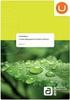 Inhoudsopgave Inhoudsopgave...i Deel 1 Introductie Indeling van de Vox SOPHO ErgoLine model 3...1 Indeling van de Vox SOPHO ErgoLine model 2+...2 Deel 2 Opbellen en oproepen beantwoorden Opbellen Kiezen
Inhoudsopgave Inhoudsopgave...i Deel 1 Introductie Indeling van de Vox SOPHO ErgoLine model 3...1 Indeling van de Vox SOPHO ErgoLine model 2+...2 Deel 2 Opbellen en oproepen beantwoorden Opbellen Kiezen
Hoorn. NeXspan gebruikershandleiding M725 digitale toestel 1
 Uw Telefoon: De M725 De telefoon is voorzien van de hieronder beschreven toetsen. In deze handleiding worden alle toetsen, die moeten worden ingedrukt, aangeduid met pictogrammen, zoals: en. Hoorn Display
Uw Telefoon: De M725 De telefoon is voorzien van de hieronder beschreven toetsen. In deze handleiding worden alle toetsen, die moeten worden ingedrukt, aangeduid met pictogrammen, zoals: en. Hoorn Display
Gebruikershandleiding. Connexity M6500IP gebruikershandleiding M300 analoge toestellen 1
 Connexity M6500 Gebruikershandleiding M300 ANALOGE TOESTELLEN Connexity M6500IP gebruikershandleiding M300 analoge toestellen 1 Connexity M6500 gebruikershandleiding M300 analoge toestellen: Editie 1.
Connexity M6500 Gebruikershandleiding M300 ANALOGE TOESTELLEN Connexity M6500IP gebruikershandleiding M300 analoge toestellen 1 Connexity M6500 gebruikershandleiding M300 analoge toestellen: Editie 1.
HANDLEIDING YEALINK T21P
 HANDLEIDING YEALINK T21P Inhoudsopgave 1. NIEUW GESPREK OPZETTEN... 3 2. GEBRUIKMAKEN VAN DE SPEAKER... 3 3. GEBRUIKMAKEN VAN DE HEADSET... 3 4. BEANTWOORDEN VAN EEN GESPREK/BEËINDIGEN/HERHALEN... 3 5.
HANDLEIDING YEALINK T21P Inhoudsopgave 1. NIEUW GESPREK OPZETTEN... 3 2. GEBRUIKMAKEN VAN DE SPEAKER... 3 3. GEBRUIKMAKEN VAN DE HEADSET... 3 4. BEANTWOORDEN VAN EEN GESPREK/BEËINDIGEN/HERHALEN... 3 5.
HANDLEIDING YEALINK T19P
 HANDLEIDING YEALINK T19P Inhoudsopgave 1. NIEUW GESPREK OPZETTEN... 3 2. GEBRUIKMAKEN VAN DE SPEAKER... 3 3. GEBRUIKMAKEN VAN DE HEADSET... 3 4. BEANTWOORDEN VAN EEN GESPREK/BEËINDIGEN/HERHALEN... 3 5.
HANDLEIDING YEALINK T19P Inhoudsopgave 1. NIEUW GESPREK OPZETTEN... 3 2. GEBRUIKMAKEN VAN DE SPEAKER... 3 3. GEBRUIKMAKEN VAN DE HEADSET... 3 4. BEANTWOORDEN VAN EEN GESPREK/BEËINDIGEN/HERHALEN... 3 5.
Yealink T46G. Gebruikershandleiding
 Yealink T46G Gebruikershandleiding Inhoud 1. Nieuw gesprek opzetten... 3 2. Gebruikmaken van de speaker... 3 3. Gebruikmaken van de Headset... 3 4. Beantwoorden van een gesprek/beëindigen/herhalen... 3
Yealink T46G Gebruikershandleiding Inhoud 1. Nieuw gesprek opzetten... 3 2. Gebruikmaken van de speaker... 3 3. Gebruikmaken van de Headset... 3 4. Beantwoorden van een gesprek/beëindigen/herhalen... 3
Advitronics. Toestelhandleiding. Zekerheid door Service
 Advitronics Advitronics Telecom B.V. Postbus 11, 5360 AA Grave Industriestraat 2, 5361 EA Grave T: +31 (0) 486 47 62 63 F: +31 (0) 486 47 65 40 info@advitronics.nl www.advitronics.nl Toestelhandleiding
Advitronics Advitronics Telecom B.V. Postbus 11, 5360 AA Grave Industriestraat 2, 5361 EA Grave T: +31 (0) 486 47 62 63 F: +31 (0) 486 47 65 40 info@advitronics.nl www.advitronics.nl Toestelhandleiding
MVoice Hosted Uitgebreid Yealink T46G Handleiding. Versie:1.03
 MVoice Hosted Uitgebreid Yealink T46G Handleiding Versie:1.03 Toets omschrijving 1. LCD Scherm Toont informatie over oproepen, berichten, soft keys, tijd, datum en andere relevante gegevens. 2. Power
MVoice Hosted Uitgebreid Yealink T46G Handleiding Versie:1.03 Toets omschrijving 1. LCD Scherm Toont informatie over oproepen, berichten, soft keys, tijd, datum en andere relevante gegevens. 2. Power
MVoice Basis Yealink T41P&T42G Handleiding. Versie:1.2
 MVoice Basis Yealink T41P&T42G Handleiding Versie:1.2 Toets omschrijving 1. LCD Scherm Toont informatie over oproepen, berichten, soft keys, tijd, datum en andere relevante gegevens. 2. Power LED. 3. Account-toetsen
MVoice Basis Yealink T41P&T42G Handleiding Versie:1.2 Toets omschrijving 1. LCD Scherm Toont informatie over oproepen, berichten, soft keys, tijd, datum en andere relevante gegevens. 2. Power LED. 3. Account-toetsen
Connexity M6500 Gebruikershandleiding
 Connexity M6500 Gebruikershandleiding M900 DECT TOESTELLEN Connexity M6500 gebruikershandleiding M900 DECT toestellen: Editie 1, software V1.3. Connexity is een gedeponeerd handelsmerk van EADS-Telecom,
Connexity M6500 Gebruikershandleiding M900 DECT TOESTELLEN Connexity M6500 gebruikershandleiding M900 DECT toestellen: Editie 1, software V1.3. Connexity is een gedeponeerd handelsmerk van EADS-Telecom,
Voipz Pagina 1 van 7
 A. Uw Tiptel-toestel leren kennen Deze handleiding is geschreven voor de Tiptel toestellen IP282, IP284 en IP286. * De IP282 beschikt NIET over de 10 functietoetsen en een aparte mute-, hold-, conferentie-toets.
A. Uw Tiptel-toestel leren kennen Deze handleiding is geschreven voor de Tiptel toestellen IP282, IP284 en IP286. * De IP282 beschikt NIET over de 10 functietoetsen en een aparte mute-, hold-, conferentie-toets.
Basisfuncties. Een oproep tot stand brengen. Oproepapparatuur. Oproepmethodes. tiptel IP 284
 Een oproep tot stand brengen Oproepapparatuur U kunt een telefoonoproep via de volgende apparatuur tot stand brengen: 1) Neem de hoorn, het symbool wordt in het inactieve scherm weergegeven. 2) Druk op
Een oproep tot stand brengen Oproepapparatuur U kunt een telefoonoproep via de volgende apparatuur tot stand brengen: 1) Neem de hoorn, het symbool wordt in het inactieve scherm weergegeven. 2) Druk op
HANDLEIDING YEALINK T46G
 HANDLEIDING YEALINK T46G Inhoudsopgave 1. NIEUW GESPREK OPZETTEN... 3 2. GEBRUIKMAKEN VAN DE SPEAKER... 3 3. GEBRUIKMAKEN VAN DE HEADSET... 3 4. BEANTWOORDEN VAN EEN GESPREK/BEËINDIGEN/HERHALEN... 3 5.
HANDLEIDING YEALINK T46G Inhoudsopgave 1. NIEUW GESPREK OPZETTEN... 3 2. GEBRUIKMAKEN VAN DE SPEAKER... 3 3. GEBRUIKMAKEN VAN DE HEADSET... 3 4. BEANTWOORDEN VAN EEN GESPREK/BEËINDIGEN/HERHALEN... 3 5.
Versie 1.0. Gebruikerstips Tiptel 284/286
 Versie 1.0 Gebruikerstips Tiptel 284/286 A. Uw Tiptel IP284/IP286-toestel leren kennen... 3 B. Uw Tiptel IP284/IP286-toestel gebruiken... 5 1. Een oproep tot stand brengen... 5 2. Oproepmethoden... 5 3.
Versie 1.0 Gebruikerstips Tiptel 284/286 A. Uw Tiptel IP284/IP286-toestel leren kennen... 3 B. Uw Tiptel IP284/IP286-toestel gebruiken... 5 1. Een oproep tot stand brengen... 5 2. Oproepmethoden... 5 3.
Vox Alliance. Handleiding standaardtoestellen, softwareversie 7
 Vox Alliance Handleiding standaardtoestellen, softwareversie 7 Inhoud 1 Algemeen...................................... 3 1.1 Over deze handleiding............................. 3 1.2 Nummerplan toestellen.............................
Vox Alliance Handleiding standaardtoestellen, softwareversie 7 Inhoud 1 Algemeen...................................... 3 1.1 Over deze handleiding............................. 3 1.2 Nummerplan toestellen.............................
MVoice Hosted Uitgebreid Yealink W52P Handleiding. Versie:1.03
 MVoice Hosted Uitgebreid Yealink W52P Handleiding Versie:1.03 Item omschrijving 1. Luidspreker 2. LCD Scherm. 3. Soft-keys (Status afhankelijk toetsen). 4. Speaker-toets. 5. Koptelefoon aansluiting 6.
MVoice Hosted Uitgebreid Yealink W52P Handleiding Versie:1.03 Item omschrijving 1. Luidspreker 2. LCD Scherm. 3. Soft-keys (Status afhankelijk toetsen). 4. Speaker-toets. 5. Koptelefoon aansluiting 6.
HANDLEIDING YEALINK T48G
 HANDLEIDING YEALINK T48G Inhoudsopgave 1. NIEUW GESPREK OPZETTEN... 3 2. GEBRUIKMAKEN VAN DE SPEAKER... 3 3. GEBRUIKMAKEN VAN DE HEADSET... 3 4. BEANTWOORDEN VAN EEN GESPREK/BEËINDIGEN/HERHALEN... 3 5.
HANDLEIDING YEALINK T48G Inhoudsopgave 1. NIEUW GESPREK OPZETTEN... 3 2. GEBRUIKMAKEN VAN DE SPEAKER... 3 3. GEBRUIKMAKEN VAN DE HEADSET... 3 4. BEANTWOORDEN VAN EEN GESPREK/BEËINDIGEN/HERHALEN... 3 5.
De gebruikers. handleiding. Cisco IP-telefoon
 De gebruikers handleiding Cisco IP-telefoon 1 Inhoudsopgave Belangrijk om te weten 3 De telefoon in één oogopslag 4,5 Een gesprek voeren 6 Een gesprek beantwoorden 7 Een gesprek uitschakelen 8 Een gesprek
De gebruikers handleiding Cisco IP-telefoon 1 Inhoudsopgave Belangrijk om te weten 3 De telefoon in één oogopslag 4,5 Een gesprek voeren 6 Een gesprek beantwoorden 7 Een gesprek uitschakelen 8 Een gesprek
Vox Alliance. Gebruikershandleiding toestel a295
 Vox Alliance Gebruikershandleiding toestel a295 PQRS Overzicht van de a295 # $ % ^ & @! Lijn 1 Lijn 2 Lijn 3 Lijn 4................................................ 1 2 3 4 GHI 7 ABC 5 JKL 8 0 TUV DEF 6
Vox Alliance Gebruikershandleiding toestel a295 PQRS Overzicht van de a295 # $ % ^ & @! Lijn 1 Lijn 2 Lijn 3 Lijn 4................................................ 1 2 3 4 GHI 7 ABC 5 JKL 8 0 TUV DEF 6
Basisfuncties. Een oproep tot stand brengen. Een oproep beantwoorden. Oproep uitvoeren. Oproepmethodes. Een binnenkomende oproep beantwoorden
 Een oproep tot stand brengen Oproep uitvoeren U kunt een oproep via de volgende manieren tot stand brengen: 1) Neem de hoorn op, het symbool wordt in het display weergegeven. 2) Druk op de toets, het symbool
Een oproep tot stand brengen Oproep uitvoeren U kunt een oproep via de volgende manieren tot stand brengen: 1) Neem de hoorn op, het symbool wordt in het display weergegeven. 2) Druk op de toets, het symbool
Mobiele extensie Snelle referentiegids. Versie 1.0a
 Mobiele extensie Snelle referentiegids Versie 1.0a Uw mobiele toestel gebruiken Door de flexibiliteit van het systeem kunnen uw belcodes en functies afwijken van die vermeld in deze handleiding. Controleer
Mobiele extensie Snelle referentiegids Versie 1.0a Uw mobiele toestel gebruiken Door de flexibiliteit van het systeem kunnen uw belcodes en functies afwijken van die vermeld in deze handleiding. Controleer
Gebruiksaanwijzing Yealink T41-series
 Gebruiksaanwijzing Yealink T41-series Inhoud 1. Toestel aansluiten... 3 2. Beschrijving telefoontoestel... 5 2.1 Beschrijving knoppen... 5 2.2 Navigatietoets... 6 3. Beschrijving display... 6 3.1 Displaysymbolen...
Gebruiksaanwijzing Yealink T41-series Inhoud 1. Toestel aansluiten... 3 2. Beschrijving telefoontoestel... 5 2.1 Beschrijving knoppen... 5 2.2 Navigatietoets... 6 3. Beschrijving display... 6 3.1 Displaysymbolen...
Handige gebruikstips bij de Tiptel IP280 IP Phone
 Handige gebruikstips bij de Tiptel IP280 IP Phone Handige gebruikstips bij de Tiptel IP280 IP Phone... 1 A. Uw Tiptel IP280-toestel leren kennen... 2 B. Uw Tiptel IP280-toestel gebruiken... 4 1. Een oproep
Handige gebruikstips bij de Tiptel IP280 IP Phone Handige gebruikstips bij de Tiptel IP280 IP Phone... 1 A. Uw Tiptel IP280-toestel leren kennen... 2 B. Uw Tiptel IP280-toestel gebruiken... 4 1. Een oproep
Snelzoekgids voor de digitale telefoon NL, Uitgave 1, juni 2004
 Snelzoekgids voor de digitale telefoon 240 6-30034NL, Uitgave, juni 2004 2 3 8 4 5 6 7 7 6 8 5 4 3 2 0 9 Lijn- en functieknoppen: hiermee kunt u toegang verkrijgen tot binnenkomende en uitgaande lijnen
Snelzoekgids voor de digitale telefoon 240 6-30034NL, Uitgave, juni 2004 2 3 8 4 5 6 7 7 6 8 5 4 3 2 0 9 Lijn- en functieknoppen: hiermee kunt u toegang verkrijgen tot binnenkomende en uitgaande lijnen
Gebruikershandleiding Polycom IP321 en IP331
 Gebruikershandleiding Polycom IP321 en IP331 1 Inhoudsopgave 1. 2. 3. Installatie Gebruik van uw toestel Problemen oplossen Basis IP321 en IP331 telefoon Voeding (24Volt, 500mA) Ethernet kabel Telefoonhoorn
Gebruikershandleiding Polycom IP321 en IP331 1 Inhoudsopgave 1. 2. 3. Installatie Gebruik van uw toestel Problemen oplossen Basis IP321 en IP331 telefoon Voeding (24Volt, 500mA) Ethernet kabel Telefoonhoorn
Handleiding Aastra 6730i Datum 31 oktober 2013
 Document Handleiding Aastra 6730i Datum 31 oktober 2013 Libervoice Overschieseweg 76 Telefoon: 010 76 00000 3044 EH Rotterdam Email: support@libervoice.nl Inhoudsopgave 1 Toetsen 3 Blz 2 Functionaliteiten
Document Handleiding Aastra 6730i Datum 31 oktober 2013 Libervoice Overschieseweg 76 Telefoon: 010 76 00000 3044 EH Rotterdam Email: support@libervoice.nl Inhoudsopgave 1 Toetsen 3 Blz 2 Functionaliteiten
Soms zijn er bijkomende functies op het volgende scherm. Gebruik dan de navigatortoets om naar het volgend/vorig scherm te gaan.
 Allcatell OmniiPCX Enterpriise Advanced 4035 Dynamische schermtoetsen Onderaan het display van uw toestel vindt u 5 dynamische schermtoetsen. De functie van deze toetsen is afhankelijk van de status van
Allcatell OmniiPCX Enterpriise Advanced 4035 Dynamische schermtoetsen Onderaan het display van uw toestel vindt u 5 dynamische schermtoetsen. De functie van deze toetsen is afhankelijk van de status van
Handleiding Nucall Managed VoIP
 Handleiding Nucall Managed VoIP Aanmelden Voordat u gebruik kan maken van het toestel, dient deze eerst te worden aangemeld. Dit kan door: op de knop van het display naast aanmelden te drukken. of met
Handleiding Nucall Managed VoIP Aanmelden Voordat u gebruik kan maken van het toestel, dient deze eerst te worden aangemeld. Dit kan door: op de knop van het display naast aanmelden te drukken. of met
G e b r u i k e r s h a n d l e i d i n g. Aastra 6731i
 G e b r u i k e r s h a n d l e i d i n g Aastra 6731i Inhoud Toestel overzicht Basisfuncties Een oproep plaatsen Een oproep beantwoorden Een gesprek beëindigen Een nummer herhalen (redial) Een oproep
G e b r u i k e r s h a n d l e i d i n g Aastra 6731i Inhoud Toestel overzicht Basisfuncties Een oproep plaatsen Een oproep beantwoorden Een gesprek beëindigen Een nummer herhalen (redial) Een oproep
Telefonisten handleiding snom 360
 Telefonisten handleiding snom 360 De verschillende toetsen 1. Displaytoetsen: Deze vier toetsen corresponderen met de mogelijkheden in het display. Welke functies de toetsen hebben hangt af van de status
Telefonisten handleiding snom 360 De verschillende toetsen 1. Displaytoetsen: Deze vier toetsen corresponderen met de mogelijkheden in het display. Welke functies de toetsen hebben hangt af van de status
GEBRUIKSAANWIJZING. Digitaal telefoontoestel DSLT
 GEBRUIKSAANWIJZING Digitaal telefoontoestel DSLT VOORWOORD Wilt u veel tijd besparen? Wilt u dat al uw oproepen worden doorgeschakeld indien u zich op een andere plaats bevindt? Wilt u veelgebruikte telefoonnummers
GEBRUIKSAANWIJZING Digitaal telefoontoestel DSLT VOORWOORD Wilt u veel tijd besparen? Wilt u dat al uw oproepen worden doorgeschakeld indien u zich op een andere plaats bevindt? Wilt u veelgebruikte telefoonnummers
Telefoontoestel 6402 Gebruikershandleiding. DEFINITY G3 - Versie 6.3 of later
 Telefoontoestel 6402 Gebruikershandleiding DEFINITY G3 - Versie 6.3 of later 555-230-757NL Issue 1, July 2000 Copyright 2000 Lucent Technologies Alle rechten voorbehouden Opmerking Hoewel al het mogelijke
Telefoontoestel 6402 Gebruikershandleiding DEFINITY G3 - Versie 6.3 of later 555-230-757NL Issue 1, July 2000 Copyright 2000 Lucent Technologies Alle rechten voorbehouden Opmerking Hoewel al het mogelijke
Systeemtelefoon - Korte referentiegids
 Systeemtelefoon - Korte referentiegids Uw telefoon gebruiken Voorbeeldlay-out weergegeven Door de flexibiliteit die in het systeem is ingebouwd, kunnen uw belcodes en functies eventueel afwijken van in
Systeemtelefoon - Korte referentiegids Uw telefoon gebruiken Voorbeeldlay-out weergegeven Door de flexibiliteit die in het systeem is ingebouwd, kunnen uw belcodes en functies eventueel afwijken van in
aê~~çäçòé=rsnm=fm=ab`qjíéäéñççå
 jáíéä aê~~çäçòé=rsnm=fm=ab`qjíéäéñççå De draadloze Mitel 5610-telefoon en IP DECT-standaard bieden functies voor de verwerking van 3300 ICP SIP-oproepen op een draadloos toestel De IP DECT-standaard biedt
jáíéä aê~~çäçòé=rsnm=fm=ab`qjíéäéñççå De draadloze Mitel 5610-telefoon en IP DECT-standaard bieden functies voor de verwerking van 3300 ICP SIP-oproepen op een draadloos toestel De IP DECT-standaard biedt
Tritel Yealink T41 T42 Gebruikershandleiding
 Tritel Yealink T41 T42 Gebruikershandleiding Inhoud 1. handleiding Yealink T41 T42... 2 Versiebeheer Versie Datum Initialen 1.0 20-10-2017 B.R. 1. handleiding Yealink T41 T42 1. Nieuw gesprek opzetten
Tritel Yealink T41 T42 Gebruikershandleiding Inhoud 1. handleiding Yealink T41 T42... 2 Versiebeheer Versie Datum Initialen 1.0 20-10-2017 B.R. 1. handleiding Yealink T41 T42 1. Nieuw gesprek opzetten
Handleiding Cisco IP Telefoon 7940 / 7960
 Handleiding Cisco IP Telefoon 7940 / 7960 Inhoudsopgave 1 INLEIDING... ERROR! BOOKMARK NOT DEFINED. 2 DE CISCO IP TELEFOONTOESTELLEN 7940 EN 7960... ERROR! BOOKMARK NOT DEFINED. 2.1 CISCO IP TELEFOONTOESTEL
Handleiding Cisco IP Telefoon 7940 / 7960 Inhoudsopgave 1 INLEIDING... ERROR! BOOKMARK NOT DEFINED. 2 DE CISCO IP TELEFOONTOESTELLEN 7940 EN 7960... ERROR! BOOKMARK NOT DEFINED. 2.1 CISCO IP TELEFOONTOESTEL
Tritel Yealink 46 Gebruikershandleiding
 Tritel Yealink 46 Gebruikershandleiding Inhoud 1. handleiding Yealink T46... 2 Versiebeheer Versie Datum Initialen 1.0 23-10-2017 B.R. 1. handleiding Yealink T46 1. Nieuw gesprek opzetten - Neem de hoorn
Tritel Yealink 46 Gebruikershandleiding Inhoud 1. handleiding Yealink T46... 2 Versiebeheer Versie Datum Initialen 1.0 23-10-2017 B.R. 1. handleiding Yealink T46 1. Nieuw gesprek opzetten - Neem de hoorn
M700 DIGITALE TOESTELLEN
 M700 DIGITALE TOESTELLEN Gebruikershandleiding M700 digitale toestellen: Editie 1, software V2.1. 2004. Actis Business Partners. Alle rechten voorbehouden. EADS-Telecom voert een beleid, dat gericht is
M700 DIGITALE TOESTELLEN Gebruikershandleiding M700 digitale toestellen: Editie 1, software V2.1. 2004. Actis Business Partners. Alle rechten voorbehouden. EADS-Telecom voert een beleid, dat gericht is
NDI Advanced Toestel Yealink T41P
 NDI Advanced Toestel Yealink T41P Versie: V.1.0 Eerste versie: 4 juli 2016 Laatst gewijzigd: 18 Augustus 2016 1 Toestel layout 2 Basis functionaliteiten 2.1 Een gesprek starten Een gesprek starten kan
NDI Advanced Toestel Yealink T41P Versie: V.1.0 Eerste versie: 4 juli 2016 Laatst gewijzigd: 18 Augustus 2016 1 Toestel layout 2 Basis functionaliteiten 2.1 Een gesprek starten Een gesprek starten kan
Handleiding Polycom Soundstation IP 6000
 Handleiding Polycom Soundstation IP 6000 qebble Bezoekadres: Keulenstraat 6B, 7418 ET Deventer Postadres: Postbus 190, 7400 AD Deventer T. 085 760 6600 E. info@qebble.nl I. www.qebble.nl Inhoud 1. Toestel
Handleiding Polycom Soundstation IP 6000 qebble Bezoekadres: Keulenstraat 6B, 7418 ET Deventer Postadres: Postbus 190, 7400 AD Deventer T. 085 760 6600 E. info@qebble.nl I. www.qebble.nl Inhoud 1. Toestel
Voipz Pagina 1 van 5
 Handleiding Aastra toestellen voorzien van auto provisioning Inhoud Pagina Aanmelden 2 Afmelden 2 Bellen 2 Telefoonhoorn 2 Speaker 2 Headset 2 Doorverbinden 2 Wachtstand 3 Bediening toestellen algemeen
Handleiding Aastra toestellen voorzien van auto provisioning Inhoud Pagina Aanmelden 2 Afmelden 2 Bellen 2 Telefoonhoorn 2 Speaker 2 Headset 2 Doorverbinden 2 Wachtstand 3 Bediening toestellen algemeen
Alcatel OmniPCX Enterprise
 Alcatel OmniPCX Enterprise ANALOOG TOESTEL Alcatel OmniPCX Enterprise G E B R U I K E R S H A N D L E I D I N G 1 Symbolen in de handleiding Bij toestellen met multifrequentie toetsenborden, wordt het
Alcatel OmniPCX Enterprise ANALOOG TOESTEL Alcatel OmniPCX Enterprise G E B R U I K E R S H A N D L E I D I N G 1 Symbolen in de handleiding Bij toestellen met multifrequentie toetsenborden, wordt het
Documentatie. Communication for the open minded
 Documentatie HiPath 8000 OpenStage 60/80 Beknopte handleiding Communication for the open minded Siemens Enterprise Communications www.siemens.com/open Bediening van uw toestel Bediening van uw toestel
Documentatie HiPath 8000 OpenStage 60/80 Beknopte handleiding Communication for the open minded Siemens Enterprise Communications www.siemens.com/open Bediening van uw toestel Bediening van uw toestel
Documentatie. HiPath 8000 OpenStage 60/80. Beknopte handleiding. Communication for the open minded
 Documentatie HiPath 8000 OpenStage 60/80 Beknopte handleiding Communication for the open minded Siemens Enterprise Communications www.siemens.com/open Bediening van uw toestel Bediening van uw toestel
Documentatie HiPath 8000 OpenStage 60/80 Beknopte handleiding Communication for the open minded Siemens Enterprise Communications www.siemens.com/open Bediening van uw toestel Bediening van uw toestel
soc ia telecom Snelstart Handleiding Mitel 6867i bureautoestel 10 augustus 2015 Versie 1.0
 soc ia telecom Snelstart Handleiding Mitel 6867i bureautoestel 0 augustus 205 Versie.0 Inhoud. Aan de slag 3 2. Aan- en afmelden 4 2. Aanmelden 4 2.2 Afmelden 4 2.3 Controleren of u bent aangemeld 4 3.
soc ia telecom Snelstart Handleiding Mitel 6867i bureautoestel 0 augustus 205 Versie.0 Inhoud. Aan de slag 3 2. Aan- en afmelden 4 2. Aanmelden 4 2.2 Afmelden 4 2.3 Controleren of u bent aangemeld 4 3.
Handleiding Yealink T42/T41 toestellen in combinatie met 3CX
 Handleiding Yealink T42/T41 toestellen in combinatie met 3CX Inhoud Inhoud... 2 1. Gebeld worden... 3 1.1. Een gesprek beantwoorden tijdens een ander gesprek... 3 2. Bellen... 4 3. Doorverbinden... 4 3.1.
Handleiding Yealink T42/T41 toestellen in combinatie met 3CX Inhoud Inhoud... 2 1. Gebeld worden... 3 1.1. Een gesprek beantwoorden tijdens een ander gesprek... 3 2. Bellen... 4 3. Doorverbinden... 4 3.1.
Documentatie HiPath 8000 OpenStage 40 Beknopte handleiding Communication for the open minded Siemens Enterprise Communications www.siemens.
 Documentatie HiPath 8000 OpenStage 40 Beknopte handleiding Communication for the open minded Siemens Enterprise Communications www.siemens.com/open Bediening van uw toestel Bediening van uw toestel Functie-
Documentatie HiPath 8000 OpenStage 40 Beknopte handleiding Communication for the open minded Siemens Enterprise Communications www.siemens.com/open Bediening van uw toestel Bediening van uw toestel Functie-
Toestelhandleiding IP Businessmanager
 Toestelhandleiding IP Businessmanager Inhoudsopgave 1 1 Inleiding 2 2 Functionaliteiten en faciliteiten 3 2.1 Inloggen 3 2.2 Uitloggen 3 2.3 Bellen 3 2.4 Doorschakelen (Follow me) 4 2.4.1 Onvoorwaardelijke
Toestelhandleiding IP Businessmanager Inhoudsopgave 1 1 Inleiding 2 2 Functionaliteiten en faciliteiten 3 2.1 Inloggen 3 2.2 Uitloggen 3 2.3 Bellen 3 2.4 Doorschakelen (Follow me) 4 2.4.1 Onvoorwaardelijke
Wegwijs met uw nieuw telefoontoestel.
 Wegwijs met uw nieuw telefoontoestel. - 1 - De Toetsen 1: Mute: Met deze toets schakelt u de microfoon van de hoorn uit. De persoon aan de andere kant van de lijn kan u niet meer horen. Om de microfoon
Wegwijs met uw nieuw telefoontoestel. - 1 - De Toetsen 1: Mute: Met deze toets schakelt u de microfoon van de hoorn uit. De persoon aan de andere kant van de lijn kan u niet meer horen. Om de microfoon
Gebruikershandleiding Polycom IP650
 Gebruikershandleiding Polycom IP650 1 Inhoudsopgave 1. 2. 3. Installatie Gebruik van uw toestel Problemen oplossen Basis IP650 telefoon Voeding (24Volt, 500mA) Ethernet kabel Hoorn Krulsnoer hoorn Grondplaat
Gebruikershandleiding Polycom IP650 1 Inhoudsopgave 1. 2. 3. Installatie Gebruik van uw toestel Problemen oplossen Basis IP650 telefoon Voeding (24Volt, 500mA) Ethernet kabel Hoorn Krulsnoer hoorn Grondplaat
MobielinBedrijf. Alle zakelijke telefonie op één toestel. Verkorte Handleiding
 MobielinBedrijf Alle zakelijke telefonie op één toestel Verkorte Handleiding MobielinBedrijf van KPN Met MobielinBedrijf beschikt uw mobiele telefoon over de belangrijkste functies van een vaste telefoon.
MobielinBedrijf Alle zakelijke telefonie op één toestel Verkorte Handleiding MobielinBedrijf van KPN Met MobielinBedrijf beschikt uw mobiele telefoon over de belangrijkste functies van een vaste telefoon.
Handleiding Yealink T22P
 Handleiding Yealink T22P STANDAARD FUNCTIES EEN GESPREK STARTEN Met de hoorn: 1. Pak de hoorn op. 2. Voer het nummer in met het numerieke toetsenbord. 3. Druk op of. Via de luidspreker: 1. Laat de hoorn
Handleiding Yealink T22P STANDAARD FUNCTIES EEN GESPREK STARTEN Met de hoorn: 1. Pak de hoorn op. 2. Voer het nummer in met het numerieke toetsenbord. 3. Druk op of. Via de luidspreker: 1. Laat de hoorn
Handleiding Yealink T46G
 Handleiding Yealink T46G qebble Bezoekadres: Keulenstraat 6B, 7418 ET Deventer Postadres: Postbus 190, 7400 AD Deventer T. 085 760 6600 E. info@qebble.nl I. www.qebble.nl Inhoud 1. Toestel aansluiten...
Handleiding Yealink T46G qebble Bezoekadres: Keulenstraat 6B, 7418 ET Deventer Postadres: Postbus 190, 7400 AD Deventer T. 085 760 6600 E. info@qebble.nl I. www.qebble.nl Inhoud 1. Toestel aansluiten...
Documentatie. Communication for the open minded. Siemens Enterprise Communications
 Documentatie HiPath 500, HiPath 2000, HiPath 3000, HiPath 5000 HiPath 4000, HiPath OpenOffice ME OpenStage 60/80 OpenStage 60/80 T Beknopte handleiding Communication for the open minded Siemens Enterprise
Documentatie HiPath 500, HiPath 2000, HiPath 3000, HiPath 5000 HiPath 4000, HiPath OpenOffice ME OpenStage 60/80 OpenStage 60/80 T Beknopte handleiding Communication for the open minded Siemens Enterprise
Handleiding Yealink T42G
 Handleiding Yealink T42G qebble Bezoekadres: Keulenstraat 6B, 7418 ET Deventer Postadres: Postbus 190, 7400 AD Deventer T. 085 760 6600 E. info@qebble.nl I. www.qebble.nl Inhoud 1. Beschrijving telefoontoestel...
Handleiding Yealink T42G qebble Bezoekadres: Keulenstraat 6B, 7418 ET Deventer Postadres: Postbus 190, 7400 AD Deventer T. 085 760 6600 E. info@qebble.nl I. www.qebble.nl Inhoud 1. Beschrijving telefoontoestel...
Gebruikershandleiding Draadloze Telefoon (SIP) Model KX-TGP500 B01
 Gebruikershandleiding Draadloze Telefoon (SIP) Model KX-TGP500 B01 Inhoudsopgave Nummers kiezen... 3 De luidspreker gebruiken... 3 Telefoneren met behulp van de herhaallijst... 3 Nummers in de herhaallijst
Gebruikershandleiding Draadloze Telefoon (SIP) Model KX-TGP500 B01 Inhoudsopgave Nummers kiezen... 3 De luidspreker gebruiken... 3 Telefoneren met behulp van de herhaallijst... 3 Nummers in de herhaallijst
Handleiding Dterm telefoon
 Library and IT Services Handleiding Dterm telefoon 1. Oproepindicator Deze gaat branden wanneer je wordt gebeld en blijft branden als er een voicemail-bericht is achtergelaten. 2. Display Het toestel is
Library and IT Services Handleiding Dterm telefoon 1. Oproepindicator Deze gaat branden wanneer je wordt gebeld en blijft branden als er een voicemail-bericht is achtergelaten. 2. Display Het toestel is
Uw telefoon gebruiken Voorbeeldlay-out weergegeven
 Systeemtelefoon Digitaal toestel - Verkorte Korte referentiegids handleiding Uw telefoon gebruiken Voorbeeldlay-out weergegeven Door de flexibiliteit die in het systeem is ingebouwd, kunnen uw belcodes
Systeemtelefoon Digitaal toestel - Verkorte Korte referentiegids handleiding Uw telefoon gebruiken Voorbeeldlay-out weergegeven Door de flexibiliteit die in het systeem is ingebouwd, kunnen uw belcodes
Handleiding NDI Basis telefoon Polycom IP331
 Polycom IP331 Datum : 10 december 2013 Versie : 2 Inhoudsopgave 1 Toestel layout... 3 2 Basis functionaliteiten... 5 2.1 Nummerherhalen... 5 2.2 Wachtfunctie... 5 2.3 Conference call opstarten... 5 2.4
Polycom IP331 Datum : 10 december 2013 Versie : 2 Inhoudsopgave 1 Toestel layout... 3 2 Basis functionaliteiten... 5 2.1 Nummerherhalen... 5 2.2 Wachtfunctie... 5 2.3 Conference call opstarten... 5 2.4
Vox Alliance. Handleiding systeemtoestel a295, softwareversie 7
 Vox Alliance Handleiding systeemtoestel a295, softwareversie 7 P QRS ZWQY Overzicht van het systeemtoestel a295 # $ % ^ & @! Lijn 1 Lijn 2 Lijn 3 Lijn 4........................................ 1 2 3 4
Vox Alliance Handleiding systeemtoestel a295, softwareversie 7 P QRS ZWQY Overzicht van het systeemtoestel a295 # $ % ^ & @! Lijn 1 Lijn 2 Lijn 3 Lijn 4........................................ 1 2 3 4
Mitel Dect. Handleiding
 Mitel Dect Handleiding Overzicht van het toestel Aanmelden en afmelden Inkomende oproep Oproep starten Opties tijdens een oproep Volume regelen Lijst van oproepen Oproep doorschakelen Doorschakeling annuleren
Mitel Dect Handleiding Overzicht van het toestel Aanmelden en afmelden Inkomende oproep Oproep starten Opties tijdens een oproep Volume regelen Lijst van oproepen Oproep doorschakelen Doorschakeling annuleren
VERKORTE GEBRUIKSAANWIJZING AASTRA/MITEL 6869I
 Versie 7 10 maart 2015 VERKORTE GEBRUIKSAANWIJZING AASTRA/MITEL 6869I DISPLAY 1. Handset 12. Lijntoetsen 2. Handsfree speaker 13. Handsfree/headset 3. Voicemail indicatie (MWI) 14. Lokale telefoongids
Versie 7 10 maart 2015 VERKORTE GEBRUIKSAANWIJZING AASTRA/MITEL 6869I DISPLAY 1. Handset 12. Lijntoetsen 2. Handsfree speaker 13. Handsfree/headset 3. Voicemail indicatie (MWI) 14. Lokale telefoongids
Systeemtelefoon - Korte referentiegids
 Systeemtelefoon - Korte referentiegids Uw telefoon gebruiken Voorbeeldlay-out weergegeven Door de flexibiliteit die in het systeem is ingebouwd, kunnen uw belcodes en functies eventueel afwijken van in
Systeemtelefoon - Korte referentiegids Uw telefoon gebruiken Voorbeeldlay-out weergegeven Door de flexibiliteit die in het systeem is ingebouwd, kunnen uw belcodes en functies eventueel afwijken van in
Handleiding NEC telefoon
 Library and IT Services Handleiding NEC telefoon 1. I-call Niet ingesteld. Op verzoek via je LAU kan worden ingesteld, dat deze gaat branden als je een oproep hebt gemist. 2. Security lock Via deze button
Library and IT Services Handleiding NEC telefoon 1. I-call Niet ingesteld. Op verzoek via je LAU kan worden ingesteld, dat deze gaat branden als je een oproep hebt gemist. 2. Security lock Via deze button
Handleiding Yealink T48G
 Handleiding Yealink T48G qebble Bezoekadres: Keulenstraat 6B, 7418 ET Deventer Postadres: Postbus 190, 7400 AD Deventer T. 085 760 6600 E. info@qebble.nl I. www.qebble.nl Inhoud 1. Toestel aansluiten...
Handleiding Yealink T48G qebble Bezoekadres: Keulenstraat 6B, 7418 ET Deventer Postadres: Postbus 190, 7400 AD Deventer T. 085 760 6600 E. info@qebble.nl I. www.qebble.nl Inhoud 1. Toestel aansluiten...
Handleiding. EADS Telecom M 760. Digitale telefoon
 Handleiding EADS Telecom M 760 Digitale telefoon De M760 U hebt een nieuw telefoon toestel ontvangen. Met dit toestel, een M 7 6 0, hebt u toegang tot alle services en functies van de EADS Telecom M6500
Handleiding EADS Telecom M 760 Digitale telefoon De M760 U hebt een nieuw telefoon toestel ontvangen. Met dit toestel, een M 7 6 0, hebt u toegang tot alle services en functies van de EADS Telecom M6500
G e b r u i k e r s h a n d l e i d i n g. Aastra 6753i
 G e b r u i k e r s h a n d l e i d i n g Aastra 6753i Inhoud Toestel overzicht Basisfuncties Een oproep plaatsen Een oproep beantwoorden Een gesprek beëindigen Een nummer herhalen (redial) Een oproep
G e b r u i k e r s h a n d l e i d i n g Aastra 6753i Inhoud Toestel overzicht Basisfuncties Een oproep plaatsen Een oproep beantwoorden Een gesprek beëindigen Een nummer herhalen (redial) Een oproep
Forum 3000 Voicemail Gebruiksaanwijzing
 Forum 3000 Voicemail Gebruiksaanwijzing Inhoudsopgave 1 Inleiding...3 2 Voicemail faciliteiten...3 2.1 Begroeting...3 2.2 Wachtwoord...3 2.3 Doorschakelen naar voicemail...3 2.4 Doorverbinden naar voicemail...3
Forum 3000 Voicemail Gebruiksaanwijzing Inhoudsopgave 1 Inleiding...3 2 Voicemail faciliteiten...3 2.1 Begroeting...3 2.2 Wachtwoord...3 2.3 Doorschakelen naar voicemail...3 2.4 Doorverbinden naar voicemail...3
Industrieweg 99c 3044 AS Rotterdam Tel: 010-245 77 61 Fax: 010-462 60 77. Gebruikershandleiding voor Cisco telefoon monochroom en kleur
 Gebruikershandleiding voor Cisco telefoon monochroom en kleur Inhoudsopgave INHOUDSOPGAVE... 2 1. INTRODUCTIE... 3 2. FUNCTIETOESTEN VAN DE TELEFOONS... 3 Gebruik van handsfree bellen... 4 Gebruik van
Gebruikershandleiding voor Cisco telefoon monochroom en kleur Inhoudsopgave INHOUDSOPGAVE... 2 1. INTRODUCTIE... 3 2. FUNCTIETOESTEN VAN DE TELEFOONS... 3 Gebruik van handsfree bellen... 4 Gebruik van
Vox Nuance 16. Gebruikershandleiding toestel a271
 Vox Nuance 16 Gebruikershandleiding toestel a271 Inhoud 1 Algemeen.................................... 5 1.1 Inleiding...................................... 5 1.2 Over de handleiding............................
Vox Nuance 16 Gebruikershandleiding toestel a271 Inhoud 1 Algemeen.................................... 5 1.1 Inleiding...................................... 5 1.2 Over de handleiding............................
Handleiding Yealink T41P
 Handleiding Yealink T41P qebble Bezoekadres: Keulenstraat 6B, 7418 ET Deventer Postadres: Postbus 190, 7400 AD Deventer T. 085 760 6600 E. info@qebble.nl I. www.qebble.nl Inhoud 1. Toestel aansluiten...
Handleiding Yealink T41P qebble Bezoekadres: Keulenstraat 6B, 7418 ET Deventer Postadres: Postbus 190, 7400 AD Deventer T. 085 760 6600 E. info@qebble.nl I. www.qebble.nl Inhoud 1. Toestel aansluiten...
Telefoneren met Gigaset PRO IP DECT-telefoontoestellen
 Telefoneren met Gigaset PRO IP DECT-telefoontoestellen Aan de hand van de handset Gigaset SL610H PRO wordt het telefoneren met een DECT-basisstation Gigaset N510 IP PRO of een Gigaset N720 DECT IP Multicell
Telefoneren met Gigaset PRO IP DECT-telefoontoestellen Aan de hand van de handset Gigaset SL610H PRO wordt het telefoneren met een DECT-basisstation Gigaset N510 IP PRO of een Gigaset N720 DECT IP Multicell
MITEL DRAADLOZE 5610 IP DECT-TELEFOON
 MITEL DRAADLOZE 5610 IP DECT-TELEFOON De draadloze Mitel 5610-telefoon en IP DECT-standaard bieden functies voor de verwerking van 3300 ICP SIP-oproepen op een draadloos toestel De IP DECTstandaard biedt
MITEL DRAADLOZE 5610 IP DECT-TELEFOON De draadloze Mitel 5610-telefoon en IP DECT-standaard bieden functies voor de verwerking van 3300 ICP SIP-oproepen op een draadloos toestel De IP DECTstandaard biedt
Handleiding Yealink T40P
 Handleiding Yealink T40P qebble Bezoekadres: Keulenstraat 6B, 7418 ET Deventer Postadres: Postbus 190, 7400 AD Deventer T. 085 760 6600 E. info@qebble.nl I. www.qebble.nl Inhoud 1. Toestel aansluiten...
Handleiding Yealink T40P qebble Bezoekadres: Keulenstraat 6B, 7418 ET Deventer Postadres: Postbus 190, 7400 AD Deventer T. 085 760 6600 E. info@qebble.nl I. www.qebble.nl Inhoud 1. Toestel aansluiten...
Aanvullende gebruiksaanwijzing. SMS op het vaste net tiptel 340 clip
 Aanvullende gebruiksaanwijzing (NL) SMS op het vaste net tiptel 340 clip Inhoudsopgave Inhoudsopgave Pictogrammen in het display... 3 Overzicht van de mogelijke karakters... 4 Voorwoord... 5 Voorwaarden...
Aanvullende gebruiksaanwijzing (NL) SMS op het vaste net tiptel 340 clip Inhoudsopgave Inhoudsopgave Pictogrammen in het display... 3 Overzicht van de mogelijke karakters... 4 Voorwoord... 5 Voorwaarden...
Vox Nuance 16. Gebruikershandleiding standaardtoestellen
 Vox Nuance 16 Gebruikershandleiding standaardtoestellen Inhoud 1 Algemeen.............................. 3 1.1 Inleiding................................ 3 1.2 Over de handleiding.......................
Vox Nuance 16 Gebruikershandleiding standaardtoestellen Inhoud 1 Algemeen.............................. 3 1.1 Inleiding................................ 3 1.2 Over de handleiding.......................
Documentatie. HiPath 500, HiPath 2000, HiPath 3000, HiPath 5000 HiPath 4000, HiPath OpenOffice ME OpenStage 40 OpenStage 40 T Beknopte handleiding
 Documentatie HiPath 500, HiPath 2000, HiPath 3000, HiPath 5000 HiPath 4000, HiPath OpenOffice ME OpenStage 40 OpenStage 40 T Beknopte handleiding Communication for the open minded Siemens Enterprise Communications
Documentatie HiPath 500, HiPath 2000, HiPath 3000, HiPath 5000 HiPath 4000, HiPath OpenOffice ME OpenStage 40 OpenStage 40 T Beknopte handleiding Communication for the open minded Siemens Enterprise Communications
Alcatel OmniPCX Enterprise NextiraOne Customer Training Services CBR SW7.1
 Alcatel OmniPCX Enterprise NextiraOne Customer Training Services CBR SW7.1 ϖ Overzicht toestel en toetsen... 2 ϖ Startscherm 3 pagina s...2 ϖ Iemand opbellen... 3 ϖ Herhaling laatst gevormd nummer... 3
Alcatel OmniPCX Enterprise NextiraOne Customer Training Services CBR SW7.1 ϖ Overzicht toestel en toetsen... 2 ϖ Startscherm 3 pagina s...2 ϖ Iemand opbellen... 3 ϖ Herhaling laatst gevormd nummer... 3
Mitel 5360 phone. Cheatsheet. 1. Scherm. Luidspreker. 2. Oproep-/berichtindicator. Dempen. 3. Toetsen voor volume, luidspreker en dempen.
 Cheatsheet Mitel 5360 phone 1 2 3 6 4 8 9 5 7 1. Scherm 2. Oproep-/berichtindicator 3. Toetsen voor volume, luidspreker en dempen 4. Vaste functietoetsen 5. Keuzetoetsen 6. Gadgetzijbalk 7. Toetsen voor
Cheatsheet Mitel 5360 phone 1 2 3 6 4 8 9 5 7 1. Scherm 2. Oproep-/berichtindicator 3. Toetsen voor volume, luidspreker en dempen 4. Vaste functietoetsen 5. Keuzetoetsen 6. Gadgetzijbalk 7. Toetsen voor
Centrale antwoordplaats (CAP) Handleiding
 Centrale antwoordplaats (CAP) Handleiding Art.nr. N0068929 November 2005 De centrale antwoordplaats (CAP) De centrale antwoordplaats (CAP) bestaat uit een T7316E-telefoon en één tot negen T24 Key Indicator
Centrale antwoordplaats (CAP) Handleiding Art.nr. N0068929 November 2005 De centrale antwoordplaats (CAP) De centrale antwoordplaats (CAP) bestaat uit een T7316E-telefoon en één tot negen T24 Key Indicator
Yealink W60B i.c.m. de Yealink W56H. Versie 1.0 December 2018
 Yealink W60B i.c.m. de Yealink W6H Versie 1.0 December 2018 Yealink W60B i.c.m. de Yealink W6H, versie 1.0 - december 2018 1 Inhoudsopgave Inhoud... 1. Inleiding... 2. Dect zender aansluiten.... Beschrijving
Yealink W60B i.c.m. de Yealink W6H Versie 1.0 December 2018 Yealink W60B i.c.m. de Yealink W6H, versie 1.0 - december 2018 1 Inhoudsopgave Inhoud... 1. Inleiding... 2. Dect zender aansluiten.... Beschrijving
Handleiding Yealink CP860
 Handleiding Yealink CP860 qebble Bezoekadres: Keulenstraat 6B, 7418 ET Deventer Postadres: Postbus 190, 7400 AD Deventer T. 085 760 6600 E. info@qebble.nl I. www.qebble.nl Inhoud 1. Toestel aansluiten...
Handleiding Yealink CP860 qebble Bezoekadres: Keulenstraat 6B, 7418 ET Deventer Postadres: Postbus 190, 7400 AD Deventer T. 085 760 6600 E. info@qebble.nl I. www.qebble.nl Inhoud 1. Toestel aansluiten...
Overzicht toestel en toetsen
 Alcatel OmniPCX Enterprise IP Touch 4028 & Digitaal 4029 Overzicht toestel en toetsen Startscherm 3 pagina s Het startscherm bestaat uit 3 pagina s : menu, perso en info. De actieve pagina wordt in het
Alcatel OmniPCX Enterprise IP Touch 4028 & Digitaal 4029 Overzicht toestel en toetsen Startscherm 3 pagina s Het startscherm bestaat uit 3 pagina s : menu, perso en info. De actieve pagina wordt in het
F E . 1. a!? # % b &., @ $ c + ± = e < > [ \ ] ^ g λ Ø ø φ " 1 / 2 h Á á É. j À à È è Ì ì Ò k ò ù Ä ä Ë ë Ï. o à ã Ñ ñ Õ õ F` = 6mm = 9/12mm = 19mm
![F E . 1. a!? # % b &., @ $ c + ± = e < > [ \ ] ^ g λ Ø ø φ 1 / 2 h Á á É. j À à È è Ì ì Ò k ò ù Ä ä Ë ë Ï. o à ã Ñ ñ Õ õ F` = 6mm = 9/12mm = 19mm F E . 1. a!? # % b &., @ $ c + ± = e < > [ \ ] ^ g λ Ø ø φ 1 / 2 h Á á É. j À à È è Ì ì Ò k ò ù Ä ä Ë ë Ï. o à ã Ñ ñ Õ õ F` = 6mm = 9/12mm = 19mm](/thumbs/39/18750404.jpg) : A ➎ C ➎ B D = 6mm = 9/1mm = 19mm a!? # % b &., @ $ c + ± = d * / : ; ( ) e < > [ \ ] ^ f { } ~ µ ß Ω g λ Ø ø φ " 1 / h Á á É i é Í í Ó ó Ú ú j À à È è Ì ì Ò k ò ù Ä ä Ë ë Ï l ï Ö ö Ü ü ÿ  m â Ê ê î
: A ➎ C ➎ B D = 6mm = 9/1mm = 19mm a!? # % b &., @ $ c + ± = d * / : ; ( ) e < > [ \ ] ^ f { } ~ µ ß Ω g λ Ø ø φ " 1 / h Á á É i é Í í Ó ó Ú ú j À à È è Ì ì Ò k ò ù Ä ä Ë ë Ï l ï Ö ö Ü ü ÿ Â m â Ê ê î
Verkorte gebruiksaanwijzing
 5020 Handset Laad uw handset voor het eerste gebruik gedurende 14-16 uur op voor de beste prestaties. Headset aansluiting Display Volumeregeling Linker softkey R-toets/ Doorverbindtoets Rechter softkey
5020 Handset Laad uw handset voor het eerste gebruik gedurende 14-16 uur op voor de beste prestaties. Headset aansluiting Display Volumeregeling Linker softkey R-toets/ Doorverbindtoets Rechter softkey
Belgacom IDS 260 Belgacom Forum TM 700
 First Belgacom IDS 260 Belgacom Forum TM 700 Gebruikershandleiding Hoe deze gids gebruiken? How Het Belgacom IDS 260-toestel beschikt over een alfabetisch klavier, een scherm en iconen die u het gebruik
First Belgacom IDS 260 Belgacom Forum TM 700 Gebruikershandleiding Hoe deze gids gebruiken? How Het Belgacom IDS 260-toestel beschikt over een alfabetisch klavier, een scherm en iconen die u het gebruik
 ÁÒØ Ö Ø Ú Ö Ð Ø Ú Ù Ð Ø ÖÙ Ñ Ò Ú Ò Ò Ö Û Ö ÔÖÓ Ö ÑÑ Ö Ö Ö Ô Ô Ð Ò Ö Ä ½ Ñ ¾¼¼¾ Ò ÛÓÓÖ ÁÒ Ö Ø ÔÐ Ø Û Ð Ñ Ò ÓÙ Ö Ò Òº Ó Ò Ñ Ò Ò ÓÑ Ó Ö ØÙ Ò Ø Ú ØØ Ò Ò Ð Ú Ò Ø Ò Ñ ÐÓÚ Òº ÈÖÓ º Öº Öº È º ÙØÖ Ò Ò Ö ÓÑ Ø Ñ
ÁÒØ Ö Ø Ú Ö Ð Ø Ú Ù Ð Ø ÖÙ Ñ Ò Ú Ò Ò Ö Û Ö ÔÖÓ Ö ÑÑ Ö Ö Ö Ô Ô Ð Ò Ö Ä ½ Ñ ¾¼¼¾ Ò ÛÓÓÖ ÁÒ Ö Ø ÔÐ Ø Û Ð Ñ Ò ÓÙ Ö Ò Òº Ó Ò Ñ Ò Ò ÓÑ Ó Ö ØÙ Ò Ø Ú ØØ Ò Ò Ð Ú Ò Ø Ò Ñ ÐÓÚ Òº ÈÖÓ º Öº Öº È º ÙØÖ Ò Ò Ö ÓÑ Ø Ñ
Support. Handleiding. Tiptel toestellen. Handleiding Tiptel Toestellen 1
 Support Handleiding Tiptel toestellen Handleiding Tiptel Toestellen 1 Inhoudsopgave Inleiding Gebruik Extern bellen Intern bellen Beller in de wacht zetten Redail Telefoonboek Doorverbinden Persoonlijke
Support Handleiding Tiptel toestellen Handleiding Tiptel Toestellen 1 Inhoudsopgave Inleiding Gebruik Extern bellen Intern bellen Beller in de wacht zetten Redail Telefoonboek Doorverbinden Persoonlijke
Handleiding snom 320 / 360 / 370.
 Handleiding Snom 320 / 360 / 370 versie 1.3 status definitief t.b.v. relatie Voip klanten Soort document Handleiding snom 320 / 360 / 370. Isaeus Openbaar pag. 1 van 14 Inhoudsopgave 1. Inleiding... 3
Handleiding Snom 320 / 360 / 370 versie 1.3 status definitief t.b.v. relatie Voip klanten Soort document Handleiding snom 320 / 360 / 370. Isaeus Openbaar pag. 1 van 14 Inhoudsopgave 1. Inleiding... 3
itel-pbx Yealink T20P Handleiding
 itel-pbx Yealink T20P Handleiding Inleiding De itel-pbx is een door OrcaGroup ontwikkelde, geavanceerde, op VoIP gebaseerde telefooncentrale met een zeer uitgebreide set aan functionaliteiten. Standaard
itel-pbx Yealink T20P Handleiding Inleiding De itel-pbx is een door OrcaGroup ontwikkelde, geavanceerde, op VoIP gebaseerde telefooncentrale met een zeer uitgebreide set aan functionaliteiten. Standaard
Mitel MiVoice 6920 IP
 Introductiehandleiding Mitel MiVoice 6920 IP Contacten Toont een lijst met uw contactpersonen. Oproephistorie Toont een lijst met uw gemiste, gekozen en beantwoorde oproepen. Programmeerbare toetsen Zes
Introductiehandleiding Mitel MiVoice 6920 IP Contacten Toont een lijst met uw contactpersonen. Oproephistorie Toont een lijst met uw gemiste, gekozen en beantwoorde oproepen. Programmeerbare toetsen Zes
Inleiding: Algemeen: Handleiding LG Digitaal Systeemtoestel. Pagina 2
 Inleiding: Van harte gefeliciteerd met uw LG IPLDK bedrijfscentrale. De handleiding zoals u die hieronder aantreft is een specifieke gebruikers handleiding welke u in staat stelt eenvoudig de meeste van
Inleiding: Van harte gefeliciteerd met uw LG IPLDK bedrijfscentrale. De handleiding zoals u die hieronder aantreft is een specifieke gebruikers handleiding welke u in staat stelt eenvoudig de meeste van
Afbeelding: V1.0. Klantenservice: 0165-751308 info@saveyourself.nl. 2. Uitleg van de toetsen Gebruik de afbeelding V1.
 Afbeelding: V1.0 2. Uitleg van de toetsen Gebruik de afbeelding V1.0 voor deze tabel De groene hoorn met OK erop Enter/beantwoorden Bellen In stand-by: Toegang naar bellijst In menu: enter knop De rode
Afbeelding: V1.0 2. Uitleg van de toetsen Gebruik de afbeelding V1.0 voor deze tabel De groene hoorn met OK erop Enter/beantwoorden Bellen In stand-by: Toegang naar bellijst In menu: enter knop De rode
Snel aan de slag met het standaard toestel. Vox Novo Office
 Snel aan de slag met het standaard Vox Novo Office kpn telecom Gebruiksaanwijzing How Toetsenbord Cijfer-toetsenbord. Specifieke toets van het cijfer-toetsenbord. Overige gebruikte symbolen Andere mogelijkheid
Snel aan de slag met het standaard Vox Novo Office kpn telecom Gebruiksaanwijzing How Toetsenbord Cijfer-toetsenbord. Specifieke toets van het cijfer-toetsenbord. Overige gebruikte symbolen Andere mogelijkheid
HiPath 3000 HiPath Xpressions Compact Versie 2.0. Beknopte handleiding Xpressions aangepaste bedieningsinstructies
 HiPath 3000 HiPath Xpressions Compact Versie 2.0 Beknopte handleiding Xpressions aangepaste bedieningsinstructies Dit apparaat is geproduceerd conform ons gecertificeerde systeem voor milieubeheer (ISO
HiPath 3000 HiPath Xpressions Compact Versie 2.0 Beknopte handleiding Xpressions aangepaste bedieningsinstructies Dit apparaat is geproduceerd conform ons gecertificeerde systeem voor milieubeheer (ISO
HIPPER Gebruikershandleiding
 HIPPER Gebruikershandleiding Inhoudsopgave 1 Installatie... 1 2 Configuratie... 1 3 Instellingen bereikbaarheid... 2 3.1 Niet storen (oftewel Do not Disturb)... 2 3.2 Doorschakelen... 3 3.2.1 Altijd Doorschakelen...
HIPPER Gebruikershandleiding Inhoudsopgave 1 Installatie... 1 2 Configuratie... 1 3 Instellingen bereikbaarheid... 2 3.1 Niet storen (oftewel Do not Disturb)... 2 3.2 Doorschakelen... 3 3.2.1 Altijd Doorschakelen...
ISDN Homevox. Gebruiksaanwijzing
 ISDN Homevox Gebruiksaanwijzing Copyright Dit is een uitgave van KPN Telecom B.V., maart 1999, KPN N.V. Niets uit deze uitgave mag worden vermenigvuldigd zonder toestemming van KPN N.V. KPN Telecom behoudt
ISDN Homevox Gebruiksaanwijzing Copyright Dit is een uitgave van KPN Telecom B.V., maart 1999, KPN N.V. Niets uit deze uitgave mag worden vermenigvuldigd zonder toestemming van KPN N.V. KPN Telecom behoudt
VAMO. Handleiding. Copyright RoutIT 2014 www.routit.nl info@routit.nl
 VAMO Handleiding 1 Document historie Versie Toelichting Auteur Datum 1.0 Initiële versie RoutIT B.V. 03-03-2014 1.1 Aanpassingen voor identiteitswijziging (HIPPER) RoutIT B.V. 05-06-2014 2 1. Inhoud 1.
VAMO Handleiding 1 Document historie Versie Toelichting Auteur Datum 1.0 Initiële versie RoutIT B.V. 03-03-2014 1.1 Aanpassingen voor identiteitswijziging (HIPPER) RoutIT B.V. 05-06-2014 2 1. Inhoud 1.
